BIBLIOTHEEKTOEPASSINGEN
|
|
|
- Katrien Boer
- 8 jaren geleden
- Aantal bezoeken:
Transcriptie
1 BIBLIOTHEEKTOEPASSINGEN MTSO-INFO 30 BRITT DEHERTOGH 2003 Faculteit PSW Universiteit Antwerpen Contact: prof. dr. Dimitri Mortelmans Tel : +32 (03) Fax : +32 (03)
2 MTSO-INFO Documenten in de reeks MTSO-INFO werden geschreven door leden van de vakgroep MTSO (Methoden en Technieken van het Sociaal-Wetenschappelijk Onderzoek) met als doel op een heldere en eenvoudige manier bepaalde thema's van onderzoeksmethoden en computergebruik uit te leggen. De thema s sluiten aan bij analysetechnieken of softwareprogramma s die gebruikt worden aan de Faculteit PSW van de Universiteit Antwerpen. Vermits sommige documenten door andere leden van de Universiteit Antwerpen of daarbuiten nuttig kunnen zijn, worden deze gratis online aangeboden op Het downloaden en verspreiden van deze documenten is toegestaan mits correcte bronvermelding. WAARSCHUWING: De documenten worden slechts sporadisch bijgewerkt. Dit heeft repercussies voor die documenten die slaan op software. De auteurs hebben niet de bedoeling om bij het uitkomen van nieuwe versies van programma s steeds het hele document te herschrijven. Daarom dient de lezer er rekening mee te houden dat het document steeds slaat op de softwareversie zoals deze bij het uitkomen van het MTSO-INFO document gangbaar was.
3 BIBLIOTHEEKTOEPASSINGEN Inhoud 1 INLEIDING TERMINOLOGIE BESCHIKBARE CATALOGI EN DATABANKEN LEZER(ES) WORDEN IN DE UA-BIBLIOTHEEK DE WEBSITE VAN DE BIBLIOTHEEK REGISTREREN ALS ONLINE-GEBRUIKER VAN DE DIENST IBL DE UA-BIBLIOTHEEKCATALOGUS DE ERL-ZOEKMACHINE WAT IS ERL? STAP 1: DE DATABANK KIEZEN STAP 2: REFERENTIES ZOEKEN Resultaten bekijken Resultaten vinden in de bibliotheek Resultaten selecteren en afprinten, bewaren of mailen Op basis van resultaten verder zoeken OPTIES IN ERL VERANDEREN ZOEKEN VIA DE INDEX EN THESAURUS DE ZOEKGESCHIEDENIS ARTIKELS ZOEKEN IN ELEKTRONISCHE TIJDSCHRIFTEN ZOEKEN IN EBSCO HOST STAP 1: De databank kiezen STAP 2: Referenties zoeken Opties in de Academic Search Elite veranderen ZOEKEN IN SWETSWISE Referenties zoeken De zoekgeschiedenis KAHAWA: OVERZICHT VAN BESCHIKBARE DATABANKEN WAT IS KAHAWA? STAP 1: INSTALLATIE VAN DE PLUGIN STAP 2: RAADPLEGEN VAN KAHAWA-TOEPASSINGEN Voorbeeld 1: Sociale Kaart van Vlaanderen en Brussel Voorbeeld 2: World Development Indicators DE IBL-DIENST (INTERBIBLIOTHECAIR LEENVERKEER) DE BASISPROCEDURE UITZONDERINGSPROCEDURE VOOR ARTIKELS EN BOEKEN PERSOONLIJKE IBL-INFORMATIE RAADPLEGEN OVERIGE TOEPASSINGEN PERSOONLIJKE LEENINFORMATIE MTSO INFO / UA - FPSW
4 2 7.2 DE SDI-SERVICE GEBRUIKEN ACADEMISCHE BIBLIOGRAFIE... 60
5 3 1 Inleiding Het zoeken naar literatuur is voor velen geen eenvoudige opdracht. Gelukkig is de tijd voorbij dat fiches in de bibliotheek handmatig doorzocht moeten worden om relevante bronnen te vinden. De website van de universiteitsbibliotheek (lib.uia.ac.be) bevat een aantal online instrumenten om op een eenvoudige wijze informatie te vinden in de bibliotheek. 1.1 Terminologie De beste manier om literatuur over een bepaald onderwerp te verzamelen is via het doornemen van de verschillende elektronische zoekinstrumenten. Deze MTSOinfo zal een handleiding zijn om deze instrumenten te hanteren en om op een snelle manier informatie te lokaliseren in de bibliotheek. Alvorens verder te gaan, eerst even een woordje uitleg over het verschil tussen een catalogus en een databank. Een catalogus vertelt de gebruiker welke werken de bibliotheek in haar bezit heeft. De UA online catalogus bevat dus gegevens over alle boeken en tijdschriften die aanwezig zijn in de bibliotheek. In tegenstelling tot de catalogus geeft een databank niet aan of bepaalde werken in de bibliotheek te vinden zijn. Een databank biedt een overzicht van de inhoud van tijdschriften en in sommige gevallen ook van boeken. De lezer kan in deze bibliografie informatie opzoeken over verschillende tijdschriftartikels zodat niet elk nummer van een tijdschrift doorbladerd moet worden. In alle zoekinstrumenten die we zullen behandelen zal de gebruiker zoektermen moeten invullen en daarin kunnen wildcards toegevoegd worden. Wildcards zijn specifieke karakters die in woorden geplaatst worden ter vervanging van een of meerdere letters. Concreet komt dit neer op het volgende: het sterretje (*) op het einde van een zoekterm zal resultaten geven met het woord zelf en alle woorden met de ingegeven term als begin. Een voorbeeld zal dit verduidelijken: sociolog* geeft zoekresultaten voor sociology, sociological, sociologie enz. Een tweede wildcard is het vraagteken (?). Dit kan op eender welke plaats in het woord ingevuld worden maar zal slechts tellen voor 0 of 1 karakter. Als je bijvoorbeeld woman en women of man en men wil opzoeken, dan hoef je niet twee aparte zoekacties voor de zoektermen uit te voeren: wom?n en m?n volstaan om het gewenste resultaat te bereiken. 1.2 Beschikbare catalogi en databanken Omdat recent een nieuwe online catalogus in gebruik is genomen, kunnen volgende verrichtingen voorlopig nog niet uitgevoerd worden: opzoekingen in CCB en in Bronco (tijdschriften) en IBL-aanvragen van boeken vanuit de catalogus (zie verder). Hiervoor kan wel nog steeds beroep gedaan worden op de oude online catalogus. Bronco (Bibliografisch Repertorium van Online Contents) is de oorspronkelijke tijdschriftendatabank van de Universiteit Antwerpen en geeft een elektronisch overzicht van inhoudstafels van wetenschappelijke tijdschriften. De
6 4 verwijzingen zijn onmiddellijk gekoppeld aan gegevens uit Antilope. Je kan dus meteen nagaan in welke bibliotheek het tijdschrift aanwezig is. De zoekmogelijkheden met Bronco zijn echter veel beperkter dan met het nieuwe ERL-systeem en verwacht wordt dat Bronco aan belang zal verliezen. Daarom richten we onze aandacht in deze handleiding enkel op de nieuwe tijdschriftdatabanken. CCB staat voor de Collectieve Catalogus Boeken in Belgische bibliotheken. Deze gezamenlijke catalogus van alle bibliotheekbezittingen zou bijzonder praktisch zijn om opzoekingen te doen, ware het niet dat de laatste jaren CCB niet meer wordt aangevuld. De catalogus is onvolledig en gedateerd. We raden aan CCB niet te gebruiken voor recent opzoekwerk. Een overzicht van de beschikbare catalogi en databanken waarvan de belangrijkste worden besproken in deze bijdrage: CATALOGI Oude catalogus Zebra bevat alle bezittingen van de UA-bibliotheken Nieuwe catalogus een gebruiksvriendelijke uitgave van de oude catalogus CCB bevat bezittingen van verschillende Belgische wetenschappelijke bibliotheken (gedateerd) Antilope bevat alle tijdschriften in bezit van Belgische wetenschappelijke bibliotheken DATABANKEN Bronco oude databank van tijdschriftartikels ERL-databanken nieuwe en uitgebreide databank van tijdschriftartikels Full text databanken databank van integrale online tijdschriftartikels KAWAHA overzicht van alle disciplinaire databanken Binnen de UA kunnen al deze instrumenten geraadpleegd worden vanop elk werkstation. Voor gebruikers die vanuit een externe computer naar de bibliotheeksite gaan staat enkel de catalogus ter beschikking. Om gebruik te maken van de databanken zal je moeten inbellen op de UIA-proxy server en inloggen met paswoord en ID (alleen personeel en studenten). 1.3 Lezer(es) worden in de UA-bibliotheek Om boeken te ontlenen in de bibliotheek moet je eerst geregistreerd zijn als lezer. Begeef je hiervoor naar de balie in de leeszaal waar men een elektronische
7 5 lezerskaart zal aanmaken die gratis is voor personeelsleden en studenten van de UA. Naargelang de aard van de gebruiker gelden verschillende ontleningsregels. De ontleningstermijn is 3 weken voor studenten en 3 maanden voor personeelsleden. Bovendien mag het personeel mag 30 volumes ontlenen terwijl kandidaats- en licentiaatsstudenten respectievelijk 5 en 10 volumes mee naar huis mogen nemen. 1.4 De website van de bibliotheek Wanneer je het URL-adres intoetst kom je terecht op de website van de bibliotheek. Naast een welkomsboodschap worden in het linkerframe van dit scherm verschillende keuzemogelijkheden aangeboden, met name Catalogi (zie punt 2), Databanken (zie punt 3 en 5), Full Text tijdschriften (zie punt 4) en praktische informatie zoals Adressen en Openingsuren. 1.5 Registreren als online-gebruiker van de dienst IBL Om literatuur die niet aanwezig is in de UA-bibliotheek te kunnen raadplegen wordt een bijkomende dienst verleend aan de gebruikers, het Interbibliothecaire Leenverkeer (IBL). Werken die enkel beschikbaar zijn in andere bibliotheken kunnen aan de hand van het IBL-systeem besteld worden. Het leenverkeer stelt de lezer enerzijds in staat boeken in het bezit van een andere bibliotheek te ontlenen en anderzijds fotokopieën van artikels uit tijdschriften te verkrijgen. Studenten kunnen gebruik maken van de IBL-dienst door een aanvraagformulier aan de balie in de leeszaal in te vullen. UA-personeelsleden hoeven geen gedrukt formulier te gebruiken en kunnen een elektronische aanvraag plaatsen via het online bestelformulier. Daarvoor moet je wel geregistreerd staan als gebruiker van
8 6 het elektronische IBL-systeem. Om de registratie te starten klik je in het menu van de bibliotheeksite op Documentleverantie (1). Je komt dan terecht op volgend scherm: 1 2 Onderaan dit scherm dient de optie een afzonderlijke pagina (2) gekozen te worden, waarna elektronische registratie mogelijk wordt. De bibliotheek vraagt een aantal persoonlijke gegevens in te vullen in het aanvraagformulier. De rode velden moeten zeker worden ingevuld, de zwarte zijn optioneel. Als het formulier verzonden is via de knop formulier verzenden zal de bibliotheek een bevestiging van de registratie sturen via . De bestelknoppen bij elk gevonden boek in de catalogus of tijdschriftartikel in de databank kunnen vanaf dat moment gebruikt worden om IBL bestellingen te plaatsen (zie punt 6).
9 7 2 De UA-bibliotheekcatalogus In de inleiding werd uitgelegd dat de nieuwe catalogus een overzicht biedt van alle werken die in de bibliotheek aanwezig zijn. Om online literatuur op te zoeken ga je eerst naar de website van de bibliotheek. In het linkermenu moet je de Catalogus van Antwerpen kiezen en vervolgens klik je op de Nieuwe catalogus UAbibliotheken. In deze catalogus worden drie zoekstrategieën aangeboden: eenvoudig zoeken, geavanceerd zoeken en zoeken via zoekbomen. 1 2
10 8 Eenvoudig zoeken In het bovenste deel van het scherm kan je een Eenvoudige zoekactie uitvoeren in drie stappen. Allereerst geef je aan welke zoeksleutel je wil hanteren door in het menu één van de opties te kiezen (klik op het pijltje naast het invulvak). Standaard staat de optie Titel ingevuld. Meestal ken je echter de volledige titel niet en is het handiger te werken met de optie Woord uit titel. De tweede stap van de zoekactie bestaat uit het opgeven van een zoekterm. In onderstaand voorbeeld werd een zoekactie uitgevoerd naar alle werken met het woord Bourdieu in de titel. Wat we dus zoeken is literatuur over de socioloog Bourdieu en niet van de auteur zelf. Indien we werken van Bourdieu zelf willen consulteren, had in het invulveld van stap één de optie Auteur persoonsnamen moeten staan. Tot slot moet enkel nog de zoekknop het zoekproces uitgevoerd wordt. ingedrukt worden opdat Er verschijnt een lijst van indextermen met bovenaan het gekozen woord en daaronder alle trefwoorden die in de alfabetische trefwoordenlijst van de
11 9 bibliotheek volgen op het ingetypte woord. Het aantal werken dat in de titel de respectievelijke term uit de lijst bevat staat er telkens achter. In het voorbeeld zijn er 18 bronnen gevonden met Bourdieu als woord uit de titel. Er kan vervolgens op twee manieren verder gewerkt worden. Enerzijds kan enkel het zoekresultaat opgevraagd worden met het letterlijke woord Bourdieu in de titel door hierop te klikken. Het is echter ook mogelijk dat naast de gekozen term een ander trefwoord uit de lijst nuttige informatie kan opleveren. Om de literatuur in verband met meerdere trefwoorden op te vragen zal je alle gewenste vakjes, die voor de trefwoorden staan, moeten aankruisen. Niet enkel de werken met Bourdieu in de titel maar ook met Bourdieu-Passeron kunnen bijvoorbeeld worden opgevraagd. Vervolgens kan je in de menubalk bovenaan vragen om de geselecteerd items te tonen. Een lijst met alle werken die aan de zoekcriteria voldoen verschijnt op het scherm. Boeken die in de UIA-bibliotheek beschikbaar zijn, staan in de lijst in het vet gedrukt, zoals bijvoorbeeld Bourdieu and education: acts of practical theory. Dit voorbeeld telt slechts 18 werken, maar een zoekactie levert vaak een enorme verzameling aan bronnen op. Om hieruit een bijkomende selectie te maken,
12 10 zonder dat je terug moet keren naar de originele zoekcriteria, kan je gebruik maken van de toets bovenaan op de menubalk. Deze toets verschijnt enkel in de menubalk in het geval er meer zoekresultaten gevonden zijn dan er getoond kunnen worden op het scherm. De beperking tijdens het zoeken laat de gebruiker toe vele extra criteria in te geven. De criteria zijn hetzelfde als bij de geavanceerde zoekmethode en we gaan er verder op in in het volgende deel. De gevonden resultaten kan je nu aanklikken om meer informatie te krijgen. Om meerdere verwijzingen tegelijk te bekijken kan, net zoals bij de termenlijst, gebruik gemaakt worden van de selectiemethode door alle gewenste vakjes aan te klikken en de geselecteerde items op te vragen. Indien je alle gevonden records in detail wil bekijken druk je op de knop Toon alle items in de menubalk. bewaarfunctie vindplaats In het voorbeeld werd enkel het eerste boek Bourdieu:a critical reader van R. Shusterman opgevraagd. Naast de brongegevens is de vindplaats van het boek het belangrijkste element dat getoond wordt: UFSIA PSW N-BOUR-SCHUS Het boek kan uitgeleend worden in de seminariebibliotheek Politieke en Sociale wetenschappen in de Rodestraat. Meer informatie over de adressen van de
13 11 verschillende vakgroepbibliotheken kan via de startpagina van de bibliotheekwebsite opgevraagd worden. Nu je de vindplaats kent, weet je uiteraard nog niet of het boek in de rekken staat. Het zou namelijk uitgeleend kunnen zijn aan een andere gebruiker. Klik op de plaatsverwijzing (in het voorbeeld: PS N-BOUR-SCHUS-2000) om na te gaan of het boek aanwezig is. Als het is uitgeleend wordt de datum vermeld wanneer het boek terug ingeleverd zal worden en kan je eventueel een reservatie 1 plaatsen. De bibliotheek legt het boek als het binnenkomt opzij en je wordt hiervan op de hoogte gebracht met een mailtje. Bovendien is het ontleningsreglement niet voor alle werken gelijk: sommige werken mogen enkel in het weekend ontleend worden, anderen altijd en nog anderen nooit. Je zal per werk moeten bekijken of men uitlening toelaat. Om niet telkens alle zoekresultaten te moeten opschrijven, kunnen ze bewaard worden in een bewaarlijst. Er wordt een bewaarlijst aangelegd van zodra er een eerste keer een item wordt aangeduid om op te slaan via de bewaarknop bovenaan. Op dat moment verschijnt de knop Bewaarlijst op het scherm. Je kan de lijst met bewaarde items steeds bekijken door deze knop aan te klikken. In het voorbeeld van de bewaarlijst werden twee items opgenomen. Ze kunnen op het scherm getoond en afgeprint worden door in het menu Voer uit aan te klikken. Vervolgens moet je in het menu bestand van je browser de opdracht Afdrukken kiezen. Een alternatieve en papiervriendelijke manier om de zoekresultaten te behouden, is ze verzenden naar je . De standaardinstelling Tonen/Printen zal je eerst moeten wijzigen naar , om daarna het adres in te typen in het voorziene vak. Klik ook hier op Voe r uit en je zal de bewaarlijst in je mailbox ontvangen. 1 Het reserveren van werken kan voorlopig nog niet elektronisch. Aan de balie van de bibliotheek neemt men wel reservaties op.
14 12 Geavanceerd zoeken Wanneer je met verschillende zoektermen tegelijk wil zoeken, selecteer je best Geavanceerd zoeken in het startscherm van de catalogus. Met dit zoekinstrument kunnen meerdere combinaties van termen gemaakt worden. Als je bijvoorbeeld op zoek bent naar een specifiek boek waarvan je de auteursnaam en een woord uit de titel kent, zal het zoekresultaat heel gericht zijn. In het linkse invulvenster kan bovendien een keuze gemaakt worden tussen twee operatoren om de zoektermen te combineren: EN en NIET. De EN-operator zorgt ervoor dat enkel de zoekresultaten getoond worden die voldoen aan beide zoekcriteria samen. De NIET-operator kan gebruikt worden om bepaalde termen uit te sluiten in de zoekactie. EN en NIET operatoren
15 13 Daarnaast biedt het geavanceerd zoeken ook nog de mogelijkheid filters in te stellen. Filters zijn specifieke selectiecriteria die ervoor zorgen dat het zoekresultaat gereduceerd wordt tot enkel datgene wat je nodig hebt. Volgende filters kunnen gebruikt worden om te verfijnen: de taal, het soort drager, het jaar van uitgave en de bibliotheek. Wil je bijvoorbeeld enkel boeken over Bourdieu in het Nederlands die te vinden zijn in de bibliotheek van de UIA, dan zal je deze extra criteria moeten aankruisen bij de geavanceerde zoekactie. Zoeken via zoekbomen De zoekstrategie via zoekbomen is het laatste zoekinstrument dat aangeboden wordt in de catalogus. Het gebruik van de opties Eenvoudig en Geavanceerd zoeken veronderstelt een zekere voorkennis van hetgeen je wilt vinden bij het zoekproces. Soms is er echter geen duidelijk te volgen spoor beschikbaar en dan kunnen zoekbomen een zeer handig instrument zijn. Zoekbomen zijn verzamelingen van kenmerken die vertrekken van een zeer algemene typologie en die bij elke stap verfijnen. Er zijn zes zoekbomen bij de start van het zoekproces: bibliografische informatie, geografische namen, historische perioden, type van publicatie en onderwerp. Na de keuze van een eerste zoekboom zal bij elke volgende stap een afbakening gebeuren op basis van de aangeboden kenmerken of trefwoorden zodanig dat op het einde informatie over een specifiek onderwerp overblijft. Stel dat we nog steeds op zoek gaan naar literatuur over Bourdieu, dan starten we bij de zoekboom bibliografische informatie. Het volgende scherm geeft een aantal zoekmethoden weer waartussen een keuze kan gemaakt worden. We opteren in dit geval voor de systematische bibliografie, omdat er dan een lijst met vakgebieden tevoorschijn komt. De geografische en chronologische optie die voor
16 14 het uitgewerkte voorbeeld minder geschikt zijn, delen de werken in naar plaats of tijd. Naast uitgebreide en verwante begrippen die toelaten terug algemener te zoeken, worden een reeks specifieke mogelijkheden gegeven om de keuze te verfijnen. Als uit onderstaande opsomming (waarvan een deel achterwege gelaten is) bijvoorbeeld wordt gekozen voor het gebied sociologie worden bibliografische gegevens over de belangrijkste sociologen aangeboden. Bourdieu eruit selecteren is het enige wat je dan nog te doen staat, waarna alle literatuur in de bibliotheek over de auteur getoond wordt.
17 15 Op bovenstaande manier kan je aan de hand van de zoekbomen telkens een meer specifiek domein afbakenen waarover je informatie wenst, zonder de juiste trefwoorden van in het begin van de zoekstrategie al voor ogen te hebben. 3 De ERL-zoekmachine 3.1 Wat is ERL? Boeken en tijdschriften, die in de UA-bibliotheek aanwezig zijn, kunnen gelokaliseerd worden via de catalogus. Op die manier kan je al heel wat informatie verzamelen over een onderwerp, maar zeker niet alles. Tijdschriftartikels bijvoorbeeld zijn niet te vinden in de catalogus. Omdat er een enorm aanbod is van internationale literatuur vanuit de verschillende disciplines is het aangewezen naast de catalogi de beschikbare bibliografieën te raadplegen. Het ERLzoekinstrument omvat een verzameling van elektronische databanken uit
18 16 verschillende vakgebieden en heeft als voordeel dat het zoeken zeer snel verloopt. Heel wat literatuur die anders bijna onvindbaar is, kan aan de hand van het combineren van zoektermen in de elektronische bibliografieën teruggevonden worden. Zoals reeds gesteld, geven de databanken op zich niet aan of het tijdschrift waaruit een artikel is aangetroffen ook effectief in de rekken van de bibliotheek staat. Hoe je de gevonden resultaten dan wel kan vinden wordt besproken in punt STAP 1: De databank kiezen Om naar de ERL-server te gaan klik je op de gelijknamige link in het linkerframe van de startpagina van de bibliotheekwebsite. Je ziet een lange lijst van databanken uit verschillende disciplines verschijnen. De databank die het meest wordt gebruikt binnen de sociale wetenschappen is Sociological Abstracts die staat onder de term Social Sciences and Humanities (bijna onderaan de lijst). Je kan je zoekopdracht in verschillende databanken tezamen uitvoeren door alle geschikte databanken aan te duiden. Hoe meer databanken je echter opneemt, hoe langer het telkens duurt om een zoekresultaat te genereren. Het is daarom beter om de selectie van databanken beperkt te houden. In het geval van de sociale wetenschappen zal je meestal Sociological Abstracts van 1963 tot 1985 en van 1986 tot eind 2002 kiezen. Indien je enkel recente bronnen wenst te raadplegen hoeft natuurlijk de eerste periode niet te worden aangeklikt. Rechts bovenaan in het scherm staat de Start Searching knop die na de keuze van databanken toegang verschaft tot deze databanken. Hoe vind je nu een databank als je niet op voorhand weet welke relevant is? Voor elke databank staat een blauw i-teken ( ) Bij het aanklikken ervan zal een korte Engelstalige uitleg verschijnen over de betreffende databank. Een andere manier om de gepaste databank te vinden, is door gebruik te maken van de functie Suggest Databases. In het invulvenster kan je een zoekterm opgeven waarbij elke databank overlopen zal worden in functie van deze zoekterm. Het uitgewerkt voorbeeld toont aan dat het woord sociologie het meest voorkomt in Sociological Abstracts en daarna in Francis, twee databanken die onder de verzamelterm Social Sciences and Humanities vallen. Ook hier weer kan de mogelijkheid tot combinatie
19 17 van databanken benut worden door beide databanken aan te klikken en te doorzoeken. 3.3 STAP 2: Referenties zoeken Als de databanken geselecteerd zijn, kan worden overgegaan tot de eigenlijke zoekactie. In dit scherm kunnen bovenaan een aantal keuzes gemaakt worden in verband met de zoekstrategie. Laten we hier even ingaan op de mogelijkheden Search en Advanced waarbij hetzelfde principe als bij de catalogus geldt. De eerste optie is om een algemene eenvoudige zoekactie uit te voeren en de tweede kan je gebruiken om gerichter op zoek te gaan naar informatie over je onderwerp. Bij de gewone zoekmethode moet eerst de zoekterm ingevuld worden en kan er op een aantal manieren een beperking opgelegd worden. Enerzijds kan gekozen worden voor recente publicaties tussen 1996 en Anderzijds kan het veld gekozen worden waarbinnen de zoekactie zal plaatsvinden (titel, onderwerp of auteur). eenvoudig zoeken geavanceerd zoeken beperkingen
20 18 zoek Om het zoekresultaat nog beter af te bakenen kan bovendien geopteerd worden voor de zogenaamde limits die via de rechtse knop Change aangeduid kunnen worden. Er verschijnt een scherm met verscheidene bijkomende beperkingsmaatregelen zoals de datum van publicatie, de taal en het documenttype. Klik na de instelling ervan op OK. De ingestelde beperkingen blijven actief tot je ze zelf verandert. Controleer steeds de beperkingen bij een nieuwe zoekactie. De geavanceerde zoekmethode biedt heel wat meer combinatiemogelijkheden. Per zoekterm kan telkens aangegeven worden welk veld moet doorlopen worden. Om bijvoorbeeld een tijdschriftartikel over Bourdieu te vinden dat geschreven is door dezelfde auteur als het eerder gevonden boek zal in het abstract-veld Bourdieu en in het author-veld Shusterman ingevuld worden. Ook hier kunnen verschillende operatoren gekozen worden EN (en), NOT (niet) en OR (of) en kan het
21 19 zoekresultaat verfijnd worden door de extra beperkingsopties achter de rechtse Change knop aan de rechterzijde van het scherm Resultaten bekijken Na het instellen van alle zoekcriteria en het aanklikken van de Search-knop zal door de elektronische databank een lijst gecreëerd worden. Bovenaan de lijst wordt het totaal aantal records aangegeven dat voldoet aan jouw eisen. In het voorbeeld zijn er 1327 literatuurverwijzingen die de term Bourdieu bevatten. Per verwijzing wordt standaard volgende informatie aangeboden: de titel van het artikel (TI), de auteur (AU) en de bron (SO). Bij de bronverwijzing kunnen de naam van het tijdschrift, de datum van uitgifte, het volume en het nummer en op het einde het aantal pagina s van het artikel aangetroffen worden.
22 20 Aantal zoekresultaten Titel Auteur(s) Bron Stel dat je met deze info niet genoeg weet over het artikel, dan kan je best de uitgebreide gegevens opvragen via complete record onderaan de verwijzing. Enkel een titel van een artikel zegt immers vaak te weinig over de inhoud. Het abstract, dat bestaat uit een korte beschrijving van het artikel, zal een bijkomend beeld kunnen bieden. Je zult merken dat de uiteindelijke selectie van bronnen heel wat kleiner zal zijn door telkens de abstracts door te nemen van verwijzingen die een interessante titel hebben.
23 21 Resultaten vinden in de bib (3.3.2) Documenttype Taal Abstract Omdat de gehanteerde taal in de ERL-databanken Engels is, lijkt een raadpleging van de taal van het artikel bij language meestal aangewezen. Je kunt de taal meestal al opmaken uit de titel van het record: de originele titel staat naast de Engelse titel in het geval van een niet-engels artikel. Tot hiertoe is steeds gesproken over tijdschriftartikels in de databanken. Hoewel het merendeel van alle records inderdaad verwijzen naar tijdschriftartikels, komt het wel eens voor dat er andere elementen behandeld worden zoals book reviews (boekbesprekingen) uit tijdschriften, papers, boeken en hoofdstukken uit boeken. Hoe weet je nu bijvoorbeeld of het gevonden record een artikel of een boekbespreking uit een tijdschrift is? Of het misschien een boek of een hoofdstuk uit een boek is? De vermelding van het type document bij de uitgebreide gegevensbeschrijving kan hieromtrent uitsluitsel bieden. In het geval van een tijdschriftartikel zal er aja abstract-of-journal-article staan, bij een boekbespreking komt er book-review, bij een boek book-abstract en bij een hoofdstuk bookchapter-abstract. Volledigheidshalve vermelden we dat er nog andere documenttypes bestaan die minder voorkomen, waaronder association papers (niet-gepubliceerde papers die enkel bij de auteur zelf op aanvraag en tegen betaling te verkrijgen zijn) en dissertation-abstracts (verwijzingen naar scripties die echter zelden of nooit te verkrijgen zijn) Resultaten vinden in de bibliotheek Nu je een interessante verwijzing hebt gevonden, moet je ze nog kunnen vinden in de bibliotheek. Je kunt uiteraard steeds terugkeren naar de UA-catalogus om de
24 22 bron te lokaliseren. Gemakkelijker is echter gebruik te maken van de directe link naar de Belgische tijdschriftencatalogus Antilope. Bij elk record staat de term Full text options die de gebruiker bij het aanklikken drie mogelijkheden ter beschikking stelt: full text opzoeken, in Antilope zoeken en een IBL-aanvraag indienen. Volledige tekst Zoeken in Antilope IBL-aanvraag Het eerste alternatief laat toe om het gevonden artikel in elektronische vorm te bekijken, indien dit beschikbaar is. In de resultatenlijst kan al gezien worden of een bron in elektronische vorm opgevraagd kan worden of niet. Een rood boogje voor de titel duidt er namelijk op dat de full text-versie bestaat. De werkwijze voor het opzoeken van online artikels wordt verder besproken in punt 4. De tweede keuze, de Holdings information, zal je toegang verlenen tot een catalogus van tijdschriften over heel België: Antilope. Voor elk tijdschrift wordt bepaald waar juist in België welke nummers en volumes terug te vinden zijn. Het tijdschrift History of the Human Sciences is bijvoorbeeld aanwezig in de UFSIAbibliotheek Hist G-32. Men heeft zelden de volledige reeks en achter de vindplaats staat voor elke bibliotheek welke jaargangen aanwezig zijn: eerst wordt het volume gegeven en dan het publicatiejaar. Het adres van de verschillende universitaire vakgroepbibliotheken wordt jammer genoeg niet gegeven en zal telkens op de respectievelijke universiteitspagina s gezocht moeten worden.
25 23 Beschikbare jaargangen Vindplaats De derde en laatste mogelijkheid betreft de aanvraag van artikels uit andere bibliotheken. Bij het aanklikken van de IBL-optie kom je terecht in Antilope zoals bij de tweede zoekoptie. Dit wordt gedaan om toch zeker te zijn dat de gezochte literatuur niet in de eigen universiteitsbibliotheek staat. Een bestelling van bronnen die wel aanwezig zijn in de UA-bibliotheek wordt immers zonder pardon teruggestuurd. Onderaan het scherm kan je de knop Order documents aanklikken om het elektronisch bestelformulier aan te vullen. De enige gegevens die men nog vraagt zijn je identificatie en paswoord, al de rest is reeds ingevuld. Persoonlijke gegevens invullen
26 Resultaten selecteren en afprinten, bewaren of mailen De meest interessante verwijzingen kunnen tijdens het overlopen van de gevonden literatuur geselecteerd worden aan de hand van de vakjes links van het record. Het deselecteren gebeurt door nogmaals op het vakje te klikken, waardoor het zwarte selectievogeltje verdwijnt. Als je bovenaan rechts op Clear marked drukt wordt de volledige selectie opgeheven. Denk dus eerst goed na vooraleer je dit doet. Er is een lijst met aantrekkelijke bronverwijzingen opgesteld, maar hoe ga je die nu bekijken? Bij het linkse invulvak Show verander je de standaardinstelling van All results naar Marked results en er zal een overzicht getoond worden van de aangeduide records. Als je tevreden bent over het (voorlopige) zoekresultaat kan je deze lijst printen, bewaren of mailen aan de hand van de drie icoontjes (printer, diskette en enveloppe) rechts op het scherm. Opties veranderen (3.4) Interessante bronnen aanduiden Volgende records Selectie opvragen Selectie wissen In dit voorbeeld zullen we de lijst enkel mailen, de print- en bewaaropties werken analoog. Het mailscherm bestaat uit vier delen, waarbij het eerste deel het belangrijkst is, namelijk het invullen van je adres. Daaronder kunnen in de volgende delen nog beperkingen of veranderingen aangebracht worden op de inhoud van het elektronische bericht. Er kan bijvoorbeeld gekozen worden om enkel de titels en auteursnamen te verzenden door deze velden aan te duiden bij Send these fields. Ook kan bijvoorbeeld bijgesteld worden via Send these records welke van de geselecteerde records in je mailbox terecht zullen komen en of je de lijst wil behouden na verzending. Tot slot klik je op Send mail en je ontvangt het zoekresultaat in je mailbox. Bij de doorgestuurde records staan bovendien telkens de links naar full text, Antilope en IBL. De eenvoudigste manier om zoekresultaten van de ERL-databanken te verkrijgen, is dus door eerst de gevonden records te mailen en dan vanuit je mailbox te lokaliseren aan de hand van de drie verwijzingen.
27 25 verzenden invullen Records aanduiden Velden aanduiden Op basis van resultaten verder zoeken Je had misschien al opgemerkt dat bij het bekijken van de volledige records in het zoekresultaat verschillende links in de velden aangeklikt kunnen worden (zie punt 3.3.1). Er kan meerbepaald over drie velden nagegaan worden of er meer informatie voorhanden is in de databank: de auteur, het tijdschrift en de trefwoorden. Indien een artikel zeer interessant lijkt, kunnen onmiddellijk alle werken van de auteur opgevraagd worden door op de betreffende auteursnaam te klikken. Dit wordt voornamelijk gedaan als de auteur een vooraanstaand figuur blijkt te zijn in de bestudering van de problematiek waarover je literatuur zoekt. Ten tweede kunnen alle artikels van een tijdschrift opgevraagd worden door de link van de naam van het tijdschrift aan te klikken. Tot slot bestaat er nog de mogelijkheid om je te verdiepen in een van de trefwoorden die onderaan het record opgesomd zijn. De laatste twee opties worden evenwel minder gebruikt. 3.4 Opties in ERL veranderen In een standaardinstelling worden per scherm 10 gevonden records getoond. Bovenaan staan rode pijltjes die dienen om naar de volgende of vorige 10 verwijzingen te springen. Vermits het echter vaak lang duurt om van een resultatenbeeld naar het volgende over te schakelen is het nuttig het aantal getoonde records te wijzigen. Om het bekijken van het zoekresultaat met meer dan 10 records eenvoudiger te maken kan deze instelling bijvoorbeeld gewijzigd worden naar 100 via Change display. Je krijgt nu als resultaat een lange lijst met
28 records onder elkaar die bij het scrollen gemakkelijker hanteerbaar is dan aparte beelden van telkens 10 records. 3.5 Zoeken via de index en thesaurus De index en de thesaurus kunnen geraadpleegd worden vanuit het zoekscherm van de ERL-databanken. Buiten de twee zoekstrategieën, Eenvoudig en Geavanceerd zoeken, omvat het zoekscherm ook een Thesaurus en een Index. Beide zoekopties hebben betrekking op de keuze van de juiste term in je zoektocht. Thesaurus (3.5) Index (3.5) Zoekgeschiedenis (3.6) De thesaurus kan in zekere mate vergeleken worden met de zoekbomen uit de catalogus. Het zoekproces zal ook hier gestuurd worden aan de hand van een aantal kernbegrippen die steeds verfijnd worden tot een specifiek thema overblijft. Het verschil is dat bij de thesaurus de eerste stap zelf gezet moet worden. Er moet namelijk een eerste trefwoord ingevuld worden in plaats van een keuze te maken tussen vijf zoekbomen. Daarna worden verwante en meer specifieke
29 27 begrippen getoond waaruit de gebruiker telkens een keuze kan maken. In de laatste fase blijft er een gerichte term over waarvoor alle records opgevraagd kunnen worden. De index dient om na te kijken of de term die je in gedachten had, daadwerkelijk een zoekterm in de databank is. Je voert het woord in en er verschijnt een lijst van trefwoorden met het betreffende woord bovenaan, tenminste als het om een bestaande zoekterm gaat. Van daaruit kan je verder zoeken door de term aan te klikken. Het is echter aan te raden om terug te keren naar de eenvoudige of geavanceerde zoekmachine omdat de zoekmogelijkheden daar uitgebreider zijn, zoals het opleggen van restricties. De index is vooral handig om de schrijfwijze van zoekwoorden te controleren alvorens over te gaan tot het echte werk. Al bij al worden de thesaurus en de index veel minder gebruikt dan de twee klassieke zoekopties en zijn de mogelijkheden ook beperkter. In een ondersteunende functie kunnen ze evenwel bruikbaar zijn. 3.6 De zoekgeschiedenis Wanneer je al een tijd op zoek bent naar interessante literatuur vergeet je wel eens welke termen je nu juist hebt opgezocht en wat het resultaat daarvan was. De zoekhistoriek (Search history) geeft een overzicht van alle stappen van het zoekproces en dit kan steeds bewaard worden via het diskette-icoon. Het doornemen van databanken vergt immers heel wat moeite en tijd en het zou jammer zijn om onnodig een zoekactie te herhalen. 4 Artikels zoeken in elektronische tijdschriften De laatste jaren wordt een aanzienlijk aantal tijdschriftartikels in elektronische vorm aangeboden. Dit wil zeggen dat de volledige tekst van het artikel online te bekijken is via een aantal toegangskanalen waarvoor de Universiteitsbibliotheek abonnementsgeld betaalt, net zoals bij papieren tijdschriften. Op de startpagina van de bibliotheek staat in het linkerdeel een verwijzing naar de Full tex t tijdschriften. Na het aanklikken krijg je een lijst met 8 mogelijke toegangskanalen en afhankelijk van de discipline waarbinnen je tijdschriftartikels wil vinden, maak je een keuze. Hier zullen we enkel toelichting geven bij EBSCO HOST en Swetswise, databanken die het meest geschikt zijn voor de Politieke en Sociale Wetenschappen.
30 Zoeken in EBSCO HOST STAP 1: De databank kiezen ESCO HOST biedt een enorm aanbod aan elektronische tijdschriften uit verscheidene vakgebieden. Om met EBSCO HOST aan de slag te gaan dient, net zoals bij de ERL-toepassing, eerst een databank gekozen te worden. De Academic Search Elite is de meest geschikte databank van elektronische artikels voor de Politieke en Sociale Wetenschappen. Plaats eerst een vogeltje bij de databank waarin je wil zoeken en druk daarna op Continue. Op latere momenten tijdens de zoekactie kan steeds teruggekeerd worden naar het keuzescherm om eventueel een andere databank te kiezen aan de hand van het label Choose Databases.
31 STAP 2: Referenties zoeken In de Academic Search Elite bestaan er zoals bij alle bovenstaande databanken een aantal zoekmethoden. Bovenaan het scherm bevinden zich twee werkbalken: een blauwe werkbalk met de keuzes tussen Basic search, Advanced search en Choose databases (zie 4.1.1) en een groene werkbalk met Keyword, Subjects, Publications, Library holdings en Images. Op basis van de zoekinstrumenten in de tweede werkbalk zal toegelicht worden hoe je kan werken met deze databank Zoeken via keywords (trefwoorden) Het zoeken via trefwoorden kan op twee manieren gebeuren: via de gewone en de geavanceerde zoekmethode. Op het scherm staan deze opties op de blauwe werkbalk bovenaan. eenvoudig geavanceerd databank zoeken (4.1.2) zoeken (4.1.2) kiezen (4.1.1) Trefwoord Onderwerp Tijdschriften Bibliotheek- Beelden ( ) ( ) ( ) bezit ( ) ( ) Bij de eenvoudige en de geavanceerde zoekmethode wordt telkens de zoekterm ingevuld en kunnen nog extra beperkingen opgelegd worden in het kader Search options. Er kan bijvoorbeeld enkel gekozen worden voor de Peer reviewed artikels (deze zijn beoordeeld door vakspecialisten) of voor de Full text artikels. De Academic Search Elite is een databank zoals Sociological Abstracts, met dit verschil dat het merendeel van de recente artikels in elektronische vorm te
32 30 bekijken zijn. Vandaar dat bij de zoekopties aangeduid kan worden om enkel de full texts op te vragen. Naast een aantal beperkingen kan het zoekresultaat ook uitgebreid worden via Expand your search. Enerzijds kan er bijkomend gezocht worden binnen de full texts en anderzijds kunnen alle artikels met verwante termen opgespoord worden. Het verschil tussen de eenvoudige en de geavanceerde methode is dat er bij de laatste een aantal extra beperkingsmaatregelen gebruikt kunnen worden. Bij de UA-catalogus en de ERL-databanken werd echter een onderscheid gemaakt tussen deze twee klassieke zoekmethoden op basis van de combinatiemogelijkheid van zoektermen. Hoe kan je dan een aantal zoektermen combineren in de Academic Search Elite wanneer er slechts één invulvak beschikbaar is? De AND, OR en NOT-operatoren zullen zelf ingetypt moeten worden in het invulvak tussen de zoektermen. Bijvoorbeeld een zoekactie naar Bourdieu zonder informatie te krijgen over sociaal kapitaal wordt als volgt opgegeven: Bourdieu not social capital. Resultaten verfijnen Resultaten tonen Een druk op de Search knop laat de resultaten verschijnen in het Results-kader dat naast de zoekopties staat. In het voorbeeld zijn er 366 hits voor de term Bourdieu.
33 Zoeken via subjects (onderwerpen) Op onderwerp zoeken biedt het voordeel dat de resultaten zeer gestructureerd bezorgd worden. Bij de trefwoorden-zoekactie verscheen er een lijst met alle mogelijke artikels die aan de zoekcriteria voldoen. Bij de subjects wordt per opgegeven onderwerp extra informatie geboden over het documenttype. In het voorbeeld wordt nogmaals literatuur over Bourdieu opgevraagd en krijgen we referenties over de auteur zelf, over Bourdieu en cultuur en over Bourdieu en onderwijs. Telkens wordt erachter gezet hoeveel referenties er van een bepaald type gevonden zijn. Er zijn bijvoorbeeld 61 tijdschriftartikels gevonden, die bekeken kunnen worden door het aanklikken van de link. Jammer genoeg is het niet mogelijk om in alle gevonden bronnen tegelijk te zoeken, de links moeten dus allemaal apart doorzocht worden.
34 Zoeken via publications (tijdschrift) De databank omvat een enorme verzameling tijdschriften en andere publicaties. Gegevens over deze tijdschriften kan je terugvinden bij publications. In de lange lijst met artikels kan gezocht worden naar een specifiek tijdschrift door in het invulscherm de titel van het tijdschrift op te geven of door de beginletter ervan aan te duiden in de alfabetische lijst. Let wel op, je kan hier geen tijdschriften zoeken op basis van een woord uit de titel. Je moet wel degelijk het eerste woord kennen (lidwoorden buiten beschouwing gelaten). Klik vervolgens op de naam van het tijdschrift om er meer over te weten te komen. Belangrijk in dit overzicht zijn de data waarop de eerste full texts
35 33 verschenen zijn. Artikels in the American Journal o f Sociology zijn vanaf het publicatiejaar 1990 online te lezen. Het tijdschrift kan nu per jaar doorgenomen worden door de respectievelijke links aan te duiden. Er kan ook een rechtstreekse IBL-aanvraag gedaan worden, maar dit heeft in deze context geen zin vermits de artikels online beschikbaar zijn en zelf afgedrukt kunnen worden. Beschikbare jaargangen Zoeken via library holdings (bibliotheekbezit) Deze lijst zou een overzicht moeten bieden van alle tijdschriften in de databank die tevens in de bibliotheek van de Universiteit Antwerpen aanwezig zijn. De toepassing is echter niet up to date Zoeken naar images (beelden) De databank biedt een ruime collectie prenten aan over een brede waaier van onderwerpen. Foto s, kaarten en vlaggen kunnen bekeken worden over de zoekterm die jezelf ingeeft. Indien je niets ingeeft en op search drukt verschijnen alle prenten van de databank. Uiteraard zal niet voor elk onderwerp een prent voorhanden zijn, maar de verzameling telt toch bijna stuks. Als je zelf eens bladert in de collectie zal je zien dat er heel wat leuke en mooie foto s inzitten die je kan gebruiken om een rapport of een presentatie wat op te fleuren.
36 Resultaten bekijken In onderstaand voorbeeld wordt een zoekactie uitgevoerd naar Bourdieu en blijken er 366 verwijzingen te voldoen. Een korte bronvermelding wordt per artikel gegeven met de titel, de auteur(s) en de bron. Door op de titel te klikken verschijnt er tevens een abstract. Onderaan elk record staan een aantal links die geval per geval verschillend zijn. De mogelijke verbinding met Antilope en een IBL-aanvraag werd reeds uitvoerig besproken bij de ERL-databanken en zal hier niet meer aan bod komen. Belangrijk voor elektronische tijdschriften is de link naar de volledige tekst. Meestal staat de tekst in PDF-formaat en moet Acrobat Reader op je PC geïnstalleerd zijn om het te kunnen lezen. Je zal merken dat de beloofde full text in sommige gevallen slechts een abstract is. Het merendeel van de verwijzingen biedt echter wel volledige artikels.
37 Resultaten selecteren en afprinten, bewaren of mailen Wil je de zoekresultaten later nog eens bekijken, dan kan je ze best bewaren, afprinten of naar je adres sturen. Alvorens dit te doen moeten uiteraard de interessante records aangeduid worden. De catalogus en ERL-databanken gebruiken een aanklikbox vóór het record, maar EBSCO zet na de verwijzing een grijs mapje. Dit noemt men de folder en deze lijkt sterk op de bewaarlijst van de catalogus. De folder wordt geel als er records inzitten. Druk op het gele teken bovenaan om op te vragen wat er allemaal in opgenomen is. Je kan de geselecteerde resultaten nogmaals bekijken en beslissen of je ze wil houden of niet aan de hand van de remove-optie. Daarna kunnen ze afgeprint, bewaard of doorgestuurd worden. Dit gebeurt op dezelfde wijze als bij de ERL-databanken. We gaan hier niet verder op in. Bewaarlijst Records verwijderen Opties in de Academic Search Elite veranderen In de voorkeuren (preferences) rechts bovenaan het scherm kan je meer zoekresultaten opvragen per beeld. Ook de velden die getoond worden kunnen hier, hoewel slechts in beperkte mate, veranderd worden. Hierboven werd gesteld dat standaard een korte zoekrecord wordt gegeven met titel, auteursnaam en naam van het tijdschrift en dat de uitgebreide versie telkens opgevraagd kan worden (zie Resultaten bekijken). Je kan echter op voorhand al vragen om de volledige informatie te krijgen via de preferences - detailed optie.
38 36 Aantal records in beeld Velden in beeld 4.2 Zoeken in Swetswise Referenties zoeken Ten opzichte van EBSCO HOST zijn de zoekmogelijkheden bij Swetswise iets beperkter. Ondanks de restricties bespreken we in het kort deze elektronische databank, omdat ze meer dan 1000 full text artikels bevat en omdat de full text optie in de ERL-databanken ermee verbonden is. Als je dus in de ERL-databank een toegang tot een elektronische versie van een artikel aantreft, dan is dit via Swetswise en niet via EBSCO HOST. Het startscherm bestaat uit drie delen. Bovenaan links (1) is een keuzemenu om zoekacties uit te voeren: online content. In overview (2) geeft Swetswise meer informatie over de databank zelf, zoals nieuw opgenomen artikels. En tot slot zien we rechts bovenaan een aantal iconen (3). De streepjes zijn een symbool om terug te keren naar het startscherm van Swetswise. Het enveloppe-teken kan je gebruiken om een boodschap te sturen naar de makers van de elektronische databank. De hulpfunctie zit onder het vraagteken en het pijltje betekent uitloggen. Deze laatste optie is niet relevant voor ons. Het enige icoon dat van belang is, is het filing cabinet. Het kastje is de bewaarlijst van Swetswise waarin je tijdens de zoekactie allerlei interessante records tijdelijk kan bewaren.
39 Zoeken via articles (artikels) Een zoektocht naar artikels start bij het online content menu. Volledige teksten kan je vinden bij articles. Er zijn twee zoekmogelijkheden voorhanden, met name het eenvoudig en het geavanceerd zoeken. Het invulscherm search for dient om je zoekterm op te geven. Daarnaast kan je beperken door enerzijds het documenttype te kiezen bij show en anderzijds de discipline en subdiscipline bij LCC category. Tot slot selecteer je op publicatiejaar bij years. Bij de show-optie zijn drie keuzes van belang: all subscriptions (alle verwijzingen), TOC subscriptions (verwijzingen waarvoor enkel de inhoudstafel van het tijdschrift beschikbaar is) en full text (verwijzingen naar volledige teksten). Om enkel integrale elektronische artikels aan te vragen moet je hier dus full texts aanklikken.
40 38 De geavanceerde methode werkt op dezelfde manier alleen worden meer beperkingsmogelijkheden aangeboden aan de gebruiker. Er kan een combinatie gemaakt worden van zoektermen binnen verschillende velden, de resultaten kunnen gesorteerd worden op basis van relevantie of publicatiedatum en het maximum aantal getoonde records kan worden vastgelegd op 50, 100 of Zoeken via publications (tijdschriften) Ook vanuit tijdschriften kan je op zoek gaan naar relevante tijdschriftartikels. Een eerste stap in dit proces is uiteraard het selecteren van een geschikt tijdschrift. De search-optie laat toe aan de hand van een trefwoord uit de titel van het tijdschrift een overzicht te bekomen. Hierbij gelden dezelfde limiterende keuzes als bij het eenvoudig zoeken met trefwoorden.
41 39 Het resultaat van deze zoekactie is een lijst met tijdschrifttitels waarin het opgegeven woord voorkomt. Via de browse-functie kunnen alle tijdschriften in de Swetswise databank bekeken worden en niet enkel diegenen die de term bevatten. Een alfabetisch overzicht van het volledige aanbod aan tijdschriften wordt de gebruiker voorgelegd, die vervolgens op basis van de eerste letter van de titel een keuze kan maken. Niet voor elk tijdschrift worden gelijke diensten aangeboden en aan de linkerkant van de titels staat telkens wat je nu juist mag verwachten op basis van het elektronische abonnement van de UA-bibliotheek. Er zijn drie mogelijkheden: TOC (Table O f Contents) dat duidt op de aanwezigheid van een inhoudstafel van het tijdschrift, Abstract en Full text. Een teken geeft aan welk van de drie beschikbaar zijn: duidt op "toegang toegestaan", duidt op
42 40 "geen toegang". Indien geen symbool wordt vermeld, dan is het item (nog) niet beschikbaar. Om in een bepaald tijdschrift verder te zoeken klik je op de naam ervan. In het voorbeeld werd het Tijdschrift over Jeugd aangeduid, waarvoor alleen een inhoudstafel voorhanden is. Onderstaand scherm toont details over de publicatie en per volume en nummer van het tijdschrift kan een inhoudstafel opgevraagd worden( ) Resultaten bekijken Het bekijken van de resultaten in Swetswise verloopt bijna hetzelfde als in EBSCO HOST. Alleen de benaming en de plaats van alle termen en velden in het record zijn verschillend. Aan het begin staat de titel van het artikel, waarin de zoekterm in het rood wordt aangeduid. Daaronder staan de auteur en de bronverwijzing. In het voorbeeld is een inhoudstafel, een abstract en een complete versie van het artikel aanwezig.
43 41 TOC Abstract Full Text Bewaaroptie Auteur Bron Titel Resultaten selecteren Als na een verdere inspectie van de uitgebreide gegevens een artikel interessant blijkt te zijn, kan het opgeslagen worden in het filing cabinet. Achteraf kunnen alle opgeslagen records bekeken worden door op het kast-icoon te klikken. Jammer genoeg biedt Swetswise vanuit de bewaarlijst geen , afdruk of bewaringsfunctie aan. Je zal dus alle resultaten moeten overschrijven of selecteren en in een tekstverwerkend document moeten plaatsen De zoekgeschiedenis Na elke zoekactie komt onderaan het scherm een overzicht van de zoekterm en de beperkende opties die werden ingesteld, de search results. Hierdoor wordt het mogelijk na te gaan wat je allemaal al hebt opgezocht. Om terug te keren naar een van de vorige zoekacties klik je op de query zelf. De modify-toets laat bovendien toe om een voorgaande actie te wijzigen op een aantal punten. Het ingevulde scherm van de zoekactie verschijnt terug en als je bijvoorbeeld een extra beperking op basis van de publicatiedatum wil invoeren, hoeft alleen dit deel aangepast te worden, de rest blijft behouden. Het verwijderen van volledige zoekacties gebeurt met Delete.
BIBLIOTHEEK SOCIALE WETENSCHAPPEN. Handleidingen
 BIBLIOTHEEK SOCIALE WETENSCHAPPEN Handleidingen ProQuest Zoeken in ProQuest-databanken: ProQuest Sociology; Political Science; Social Science Journals; Social Services Abstracts; Sociological Abstracts
BIBLIOTHEEK SOCIALE WETENSCHAPPEN Handleidingen ProQuest Zoeken in ProQuest-databanken: ProQuest Sociology; Political Science; Social Science Journals; Social Services Abstracts; Sociological Abstracts
2. Hoe zoeken in deze databank?... 2. 2.1 Snelzoeken... 2. 2.2 Eenvoudig zoeken... 4. 2.3 Geavanceerd zoeken... 5. 2.4 Zoeken via zoekbomen...
 Abraham Gids voor het gebruik van de databank Inhoudsopgave 1. Wat is Abraham?... 2 2. Hoe zoeken in deze databank?... 2 2.1 Snelzoeken... 2 2.2 Eenvoudig zoeken... 4 2.3 Geavanceerd zoeken... 5 2.4 Zoeken
Abraham Gids voor het gebruik van de databank Inhoudsopgave 1. Wat is Abraham?... 2 2. Hoe zoeken in deze databank?... 2 2.1 Snelzoeken... 2 2.2 Eenvoudig zoeken... 4 2.3 Geavanceerd zoeken... 5 2.4 Zoeken
Inhoud van deze handleiding
 Inhoud van deze handleiding Wat is Limo Werken in Limo Om optimaal te werken: meld je aan in LIMO, Thuiswerken = gebruik de EZProxy Zoeken in Limo Zoeken: algemeen Zoektips Zoeken: simple and advanced
Inhoud van deze handleiding Wat is Limo Werken in Limo Om optimaal te werken: meld je aan in LIMO, Thuiswerken = gebruik de EZProxy Zoeken in Limo Zoeken: algemeen Zoektips Zoeken: simple and advanced
Inhoud van deze handleiding
 Inhoud van deze handleiding Wat is Limo Thuiswerken = gebruik de stuiterproxy Aanmelden in LIMO Zoeken in Limo Zoeken: algemeen Zoektips Zoeken: simple and advanced search Zoeken: simple search: een voorbeeld
Inhoud van deze handleiding Wat is Limo Thuiswerken = gebruik de stuiterproxy Aanmelden in LIMO Zoeken in Limo Zoeken: algemeen Zoektips Zoeken: simple and advanced search Zoeken: simple search: een voorbeeld
DE NETWERKPRINTER INSTALLEREN
 DE NETWERKPRINTER INSTALLEREN MTSO-INFO-EXTRA 4 VAKGROEP MTSO 2001 Faculteit PSW Universiteit Antwerpen Contact: prof. dr. Dimitri Mortelmans (dimitri.mortelmans@ua.ac.be) Tel : +32 (03) 820.28.53 - Fax
DE NETWERKPRINTER INSTALLEREN MTSO-INFO-EXTRA 4 VAKGROEP MTSO 2001 Faculteit PSW Universiteit Antwerpen Contact: prof. dr. Dimitri Mortelmans (dimitri.mortelmans@ua.ac.be) Tel : +32 (03) 820.28.53 - Fax
Bibliotheek Queteletfonds Vooruitgangstraat 50 1210 Brussel Tel: 02 277 55 55 Fax: 02 277 55 53 E-mail: quetelet@economie.fgov.
 Bibliotheek Queteletfonds Vooruitgangstraat 50 1210 Brussel Tel: 02 277 55 55 Fax: 02 277 55 53 E-mail: quetelet@economie.fgov.be HANDLEIDING http://quetelet.economie.fgov.be 1.Voorstelling van het beginscherm
Bibliotheek Queteletfonds Vooruitgangstraat 50 1210 Brussel Tel: 02 277 55 55 Fax: 02 277 55 53 E-mail: quetelet@economie.fgov.be HANDLEIDING http://quetelet.economie.fgov.be 1.Voorstelling van het beginscherm
Bronnen voor genderstudies
 Bronnen voor genderstudies Deel 1: Belangrijke werkinstrumenten in een wetenschappelijke bibliotheek - Catalogi 1. Algemeen 2. ALEPH Online versus CDROM Browse versus search Basket en mail Trefwoorden
Bronnen voor genderstudies Deel 1: Belangrijke werkinstrumenten in een wetenschappelijke bibliotheek - Catalogi 1. Algemeen 2. ALEPH Online versus CDROM Browse versus search Basket en mail Trefwoorden
Veel Gestelde Vragen over InterBibliothecair Leenverkeer via Web Impala aangevraagd via OpenVlacc
 Veel Gestelde Vragen over InterBibliothecair Leenverkeer via Web Impala aangevraagd via OpenVlacc Laatste aanpassing: 3 oktober 2007 Meer details over het IBL leenverkeer in de handleiding van Impala http://anet.ua.ac.be/impala/
Veel Gestelde Vragen over InterBibliothecair Leenverkeer via Web Impala aangevraagd via OpenVlacc Laatste aanpassing: 3 oktober 2007 Meer details over het IBL leenverkeer in de handleiding van Impala http://anet.ua.ac.be/impala/
ProQuest. Zoeken in ProQuest-databanken: Political Science Database, Sociology Database, Social Science Database.
 BIBLIOTHEEK SOCIALE WETENSCHAPPEN Handleidingen ProQuest Zoeken in ProQuest-databanken: Political Science Database, Sociology Database, Social Science Database Karen Vanholzaets september 2018 Inhoud Beschrijving
BIBLIOTHEEK SOCIALE WETENSCHAPPEN Handleidingen ProQuest Zoeken in ProQuest-databanken: Political Science Database, Sociology Database, Social Science Database Karen Vanholzaets september 2018 Inhoud Beschrijving
WINDOWS-UPDATE MTSO-INFO-EXTRA 5 VAKGROEP MTSO 2001
 WINDOWS-UPDATE MTSO-INFO-EXTRA 5 VAKGROEP MTSO 2001 Faculteit PSW Universiteit Antwerpen Contact: prof. dr. Dimitri Mortelmans (dimitri.mortelmans@ua.ac.be) Tel : +32 (03) 820.28.53 - Fax : +32 (03) 820.28.82
WINDOWS-UPDATE MTSO-INFO-EXTRA 5 VAKGROEP MTSO 2001 Faculteit PSW Universiteit Antwerpen Contact: prof. dr. Dimitri Mortelmans (dimitri.mortelmans@ua.ac.be) Tel : +32 (03) 820.28.53 - Fax : +32 (03) 820.28.82
Module 5. Hoe informatiebronnen zoeken met LIMO? www.thomasmore.be/bibliotheek
 www.thomasmore.be/bibliotheek Module 5 Hoe informatiebronnen zoeken met LIMO? Gebaseerd op module 3 van de tutorials informatievaardigheden van Bibliotheek Letteren - K.U.Leuven Module 5 In deze module
www.thomasmore.be/bibliotheek Module 5 Hoe informatiebronnen zoeken met LIMO? Gebaseerd op module 3 van de tutorials informatievaardigheden van Bibliotheek Letteren - K.U.Leuven Module 5 In deze module
Web of Science: SCI, SSCI en AHCI
 Web of Science: SCI, SSCI en AHCI De Web of Science Citation index is toegankelijk via de Web of Knowledge (Wok), een portaalsite van het Institute of Scientific Information (ISI). De Web of Science Citation
Web of Science: SCI, SSCI en AHCI De Web of Science Citation index is toegankelijk via de Web of Knowledge (Wok), een portaalsite van het Institute of Scientific Information (ISI). De Web of Science Citation
ZOEKEN MEDLINE COMPLETE
 ZOEKEN MEDLINE COMPLETE VERSCHILLEN MET PUBMED EENVOUDIG ZOEKEN UITGEBREID ZOEKEN ZOEKGESCHIEDENIS TIPS & TRUCS VERSCHILLEN MET PUBMED Je hebt direct toegang tot de fulltext van meer dan 2,400 medische
ZOEKEN MEDLINE COMPLETE VERSCHILLEN MET PUBMED EENVOUDIG ZOEKEN UITGEBREID ZOEKEN ZOEKGESCHIEDENIS TIPS & TRUCS VERSCHILLEN MET PUBMED Je hebt direct toegang tot de fulltext van meer dan 2,400 medische
LIMO zoekt gedrukte EN elektronische publicaties - in de catalogi van de K.U.Leuven bibliotheken en de andere bibliotheken van Libisnet -in LIRIAS =
 LIMO zoekt gedrukte EN elektronische publicaties - in de catalogi van de K.U.Leuven bibliotheken en de andere bibliotheken van Libisnet -in LIRIAS = academische publicaties K.U.Leuven - databanken en e-book
LIMO zoekt gedrukte EN elektronische publicaties - in de catalogi van de K.U.Leuven bibliotheken en de andere bibliotheken van Libisnet -in LIRIAS = academische publicaties K.U.Leuven - databanken en e-book
Web of Science : Social Sciences Citation Index, Arts & Humanities Citation Index Conference Proceedings Citation Index Social Science & Humanities
 Web of Science : Social Sciences Citation Index, Arts & Humanities Citation Index Conference Proceedings Citation Index Social Science & Humanities I. Beschrijving van de databanken Het Web of Science
Web of Science : Social Sciences Citation Index, Arts & Humanities Citation Index Conference Proceedings Citation Index Social Science & Humanities I. Beschrijving van de databanken Het Web of Science
1 Handleiding LIMO Faculteit Architectuur KU Leuven, campus Sint-Lucas Brussel
 1 Handleiding LIMO Faculteit Architectuur KU Leuven, campus Sint-Lucas Brussel 1. Toegang tot LIMO Om optimaal gebruik te kunnen maken van het zoekpotentieel van Limo moet je ervoor zorgen dat je verbonden
1 Handleiding LIMO Faculteit Architectuur KU Leuven, campus Sint-Lucas Brussel 1. Toegang tot LIMO Om optimaal gebruik te kunnen maken van het zoekpotentieel van Limo moet je ervoor zorgen dat je verbonden
Handleiding full text databanken
 Handleiding full text databanken Inhoud Academic Search Premier (EBSCO)... 1 CatchWord (Ingenta)... 12 IDEAL (Academic Press)... 19 ScienceDirect (Elsevier Science)... 23 Full text vanuit Aleph via SFX-link...
Handleiding full text databanken Inhoud Academic Search Premier (EBSCO)... 1 CatchWord (Ingenta)... 12 IDEAL (Academic Press)... 19 ScienceDirect (Elsevier Science)... 23 Full text vanuit Aleph via SFX-link...
Het Automatic Term Mapping systeem van Emcare helpt Subject Headings te vinden. In paragraaf 2 wordt uitgelegd hoe dit werkt.
 WALAEUS BIIBLIIOTHEEK Emcare 1. Inleiding Emcare bevat ruim 5 miljoen referenties (beschrijvingen) van artikelen uit ruim 3700 tijdschriften op het gebied van verpleegkunde en paramedische vakgebieden.
WALAEUS BIIBLIIOTHEEK Emcare 1. Inleiding Emcare bevat ruim 5 miljoen referenties (beschrijvingen) van artikelen uit ruim 3700 tijdschriften op het gebied van verpleegkunde en paramedische vakgebieden.
NETWERKVERBINDINGEN MAKEN
 NETWERKVERBINDINGEN MAKEN MTSO-INFO-EXTRA 7 VAKGROEP MTSO 2001 Faculteit PSW Universiteit Antwerpen Contact: prof. dr. Dimitri Mortelmans (dimitri.mortelmans@ua.ac.be) Tel : +32 (03) 820.28.53 - Fax :
NETWERKVERBINDINGEN MAKEN MTSO-INFO-EXTRA 7 VAKGROEP MTSO 2001 Faculteit PSW Universiteit Antwerpen Contact: prof. dr. Dimitri Mortelmans (dimitri.mortelmans@ua.ac.be) Tel : +32 (03) 820.28.53 - Fax :
De Digitale Bibliotheek. Toegang tot databases en e-journals digitallibrary.leidenuniv.nl
 De Digitale Bibliotheek Toegang tot databases en e-journals Wat is de Digitale Bibliotheek? De Digitale Bibliotheek is de toegangspoort van de Universiteitsbibliotheken Leiden tot een groot aanbod aan:
De Digitale Bibliotheek Toegang tot databases en e-journals Wat is de Digitale Bibliotheek? De Digitale Bibliotheek is de toegangspoort van de Universiteitsbibliotheken Leiden tot een groot aanbod aan:
Bibliotheek Sociale Wetenschappen Introductie tot het zoeken
 Bibliotheek Sociale Wetenschappen Introductie tot het zoeken Website faculteitsbibliotheek Zoekmachine LIMO: boeken, artikels, eindwerken, tijdschrifttitels, kranten 2 bib.kuleuven.be/sbib Zoeken: de start
Bibliotheek Sociale Wetenschappen Introductie tot het zoeken Website faculteitsbibliotheek Zoekmachine LIMO: boeken, artikels, eindwerken, tijdschrifttitels, kranten 2 bib.kuleuven.be/sbib Zoeken: de start
Web of Science: Social Sciences Citation Index en Aarts & Humanities Citation Index
 Web of Science: Social Sciences Citation Index en Aarts & Humanities Citation Index I. Beschrijving van de databanken Het Web of Science behoort tot het ISI Web of Knowledge. De belangrijkste databanken
Web of Science: Social Sciences Citation Index en Aarts & Humanities Citation Index I. Beschrijving van de databanken Het Web of Science behoort tot het ISI Web of Knowledge. De belangrijkste databanken
Korte Handleiding CINAHL
 Korte Handleiding CINAHL Inhoud: WALAEUS BIIBLIIOTHEEK Inleiding Inloggen Subject Headings en Keywords Zoeken Zoekscherm Zoeken op onderwerp Zoeken op auteur, auteursadres, e.d. Zoeken op tijdschrift Zoeken
Korte Handleiding CINAHL Inhoud: WALAEUS BIIBLIIOTHEEK Inleiding Inloggen Subject Headings en Keywords Zoeken Zoekscherm Zoeken op onderwerp Zoeken op auteur, auteursadres, e.d. Zoeken op tijdschrift Zoeken
EBSCO-databanken Communication and mass media complete; GreenFILE; ebook Collection
 BIBLIOTHEEK SOCIALE WETENSCHAPPEN EBSCO-databanken Communication and mass media complete; GreenFILE; ebook Collection Kris Scheys september 2015 Inhoud Inleiding... 5 1 Start... Fout! Bladwijzer niet gedefinieerd.
BIBLIOTHEEK SOCIALE WETENSCHAPPEN EBSCO-databanken Communication and mass media complete; GreenFILE; ebook Collection Kris Scheys september 2015 Inhoud Inleiding... 5 1 Start... Fout! Bladwijzer niet gedefinieerd.
Telefoon: +31(0)50 3183031 Fax: +31(0)50 3181656 E-mail: Groningen@mennens.nl
 Mennens Amsterdam BV Contactweg 40 1014 AN AMSTERDAM Postbus 8051 1005 AB AMSTERDAM Mennens Dongen BV Metaalstraat 5 5107 ND Dongen Postbus 260 5100 AG Dongen Mennens Groningen BV Duinkerkenstraat 33 9723
Mennens Amsterdam BV Contactweg 40 1014 AN AMSTERDAM Postbus 8051 1005 AB AMSTERDAM Mennens Dongen BV Metaalstraat 5 5107 ND Dongen Postbus 260 5100 AG Dongen Mennens Groningen BV Duinkerkenstraat 33 9723
+DQGOHLGLQJYRRUKHW]RHNHQLQ
![+DQGOHLGLQJYRRUKHW]RHNHQLQ +DQGOHLGLQJYRRUKHW]RHNHQLQ](/thumbs/27/9461130.jpg) +DQGOHLGLQJYRRUKHW]RHNHQLQ,19(57 &DPSXVELEOLRWKHHN%LRPHGLVFKH:HWHQVFKDSSHQ 'HFHPEHU ,19(57LQGH[YDQGH1HGHUODQGVWDOLJHYHUSOHHJNXQGLJHOLWHUDWXXU Wat is invert? Eenvoudig zoeken Geavanceerd zoeken In welk
+DQGOHLGLQJYRRUKHW]RHNHQLQ,19(57 &DPSXVELEOLRWKHHN%LRPHGLVFKH:HWHQVFKDSSHQ 'HFHPEHU ,19(57LQGH[YDQGH1HGHUODQGVWDOLJHYHUSOHHJNXQGLJHOLWHUDWXXU Wat is invert? Eenvoudig zoeken Geavanceerd zoeken In welk
EBSCO-databanken : Communication and Mass Media Complete, Green File & International Political Science Abstracts
 EBSCO-databanken : Communication and Mass Media Complete, Green File & International Political Science Abstracts 1. Beschrijving van de databanken EBSCOhost is de overkoepelende naam voor toegang tot een
EBSCO-databanken : Communication and Mass Media Complete, Green File & International Political Science Abstracts 1. Beschrijving van de databanken EBSCOhost is de overkoepelende naam voor toegang tot een
Bibliotheek Sociale Wetenschappen 2018
 Bibliotheek Sociale Wetenschappen 2018 Introductie Bachelors Communicatiewetenschappen, Politieke Wetenschappen en Sociologie Website SBIB: bib.kuleuven.be/sbib 2 Wat is LIMO: limo.libis.be/ku Leuven Opgelet!
Bibliotheek Sociale Wetenschappen 2018 Introductie Bachelors Communicatiewetenschappen, Politieke Wetenschappen en Sociologie Website SBIB: bib.kuleuven.be/sbib 2 Wat is LIMO: limo.libis.be/ku Leuven Opgelet!
Module 5. Hoe informatiebronnen zoeken met LIMO?
 www.thomasmore.be/bibliotheek Module 5 Hoe informatiebronnen zoeken met LIMO? Gebaseerd op module 3 van de tutorials informatievaardigheden van Bibliotheek Letteren - K.U.Leuven Module 5 In deze module
www.thomasmore.be/bibliotheek Module 5 Hoe informatiebronnen zoeken met LIMO? Gebaseerd op module 3 van de tutorials informatievaardigheden van Bibliotheek Letteren - K.U.Leuven Module 5 In deze module
Bibliotheek Sociale Wetenschappen Introductie tot het zoeken Antropologie
 Bibliotheek Sociale Wetenschappen Introductie tot het zoeken Antropologie Website faculteitsbibliotheek Zoekmachine LIMO: boeken, artikels, eindwerken, tijdschrifttitels, kranten Specifieke databanken:
Bibliotheek Sociale Wetenschappen Introductie tot het zoeken Antropologie Website faculteitsbibliotheek Zoekmachine LIMO: boeken, artikels, eindwerken, tijdschrifttitels, kranten Specifieke databanken:
EBSCO-databanken Communication & Mass Media Complete; GreenFILE; ebook Collection
 BIBLIOTHEEK SOCIALE WETENSCHAPPEN EBSCO-databanken Communication & Mass Media Complete; GreenFILE; ebook Collection Karen Vanholzaets september 2018 Inhoud Inleiding... 5 1 Start... Error! Bookmark not
BIBLIOTHEEK SOCIALE WETENSCHAPPEN EBSCO-databanken Communication & Mass Media Complete; GreenFILE; ebook Collection Karen Vanholzaets september 2018 Inhoud Inleiding... 5 1 Start... Error! Bookmark not
Web of Science : Social Sciences Citation Index, Arts & Humanities Citation Index. Conference Proceedings Citation Index Social Science & Humanities
 Web of Science : Social Sciences Citation Index, Arts & Humanities Citation Index Conference Proceedings Citation Index Social Science & Humanities I. Beschrijving van de databanken Het Web of Science
Web of Science : Social Sciences Citation Index, Arts & Humanities Citation Index Conference Proceedings Citation Index Social Science & Humanities I. Beschrijving van de databanken Het Web of Science
ZOEKEN IN PROQUEST SOCIAL SCIENCES
 ZOEKEN IN PROQUEST SOCIAL SCIENCES EENVOUDIG ZOEKEN UITGEBREID ZOEKEN (ADVANCED SEARCH) ZOEKGESCHIEDENIS (RECENT SEARCHES) BLADEREN (BROWSE) TIPS & TRUCS EENVOUDIG ZOEKEN Als je naar ProQuest Social Sciences
ZOEKEN IN PROQUEST SOCIAL SCIENCES EENVOUDIG ZOEKEN UITGEBREID ZOEKEN (ADVANCED SEARCH) ZOEKGESCHIEDENIS (RECENT SEARCHES) BLADEREN (BROWSE) TIPS & TRUCS EENVOUDIG ZOEKEN Als je naar ProQuest Social Sciences
ZOEKEN IN BUSINESS SOURCE PREMIER
 ZOEKEN IN BUSINESS SOURCE PREMIER ZOEKEN IN BUSINESS SOURCE PREMIER EENVOUDIG ZOEKEN ZOEKRESULTAAT: SORTEREN EN VERFIJNEN (FILTERS) GEAVANCEERD ZOEKEN SEARCH HISTORY ZOEKEN NAAR LANDENINFORMATIE ZOEKEN
ZOEKEN IN BUSINESS SOURCE PREMIER ZOEKEN IN BUSINESS SOURCE PREMIER EENVOUDIG ZOEKEN ZOEKRESULTAAT: SORTEREN EN VERFIJNEN (FILTERS) GEAVANCEERD ZOEKEN SEARCH HISTORY ZOEKEN NAAR LANDENINFORMATIE ZOEKEN
Handleiding. CROW Kennisbank. Contentmanagement
 Handleiding CROW Kennisbank Contentmanagement Inhoudsopgave Inleiding... 2 Hoofdstuk 1 - Navigeren door de inhoudsopgaven... 3 1.1 Indeling inhoudsopgave wijzigen... 3 1.2 Selecteren van titels in de navigatie...
Handleiding CROW Kennisbank Contentmanagement Inhoudsopgave Inleiding... 2 Hoofdstuk 1 - Navigeren door de inhoudsopgaven... 3 1.1 Indeling inhoudsopgave wijzigen... 3 1.2 Selecteren van titels in de navigatie...
Web of Science (WoS) Social Sciences Citation Index, Arts & Humanities Citation IndexConference Proceedings Citation Index Social Science & Humanities
 BIBLIOTHEEK SOCIALE WETENSCHAPPEN Web of Science (WoS) Social Sciences Citation Index, Arts & Humanities Citation IndexConference Proceedings Citation Index Social Science & Humanities Kris Scheys september
BIBLIOTHEEK SOCIALE WETENSCHAPPEN Web of Science (WoS) Social Sciences Citation Index, Arts & Humanities Citation IndexConference Proceedings Citation Index Social Science & Humanities Kris Scheys september
Ook mijn bibliotheek is een Ovinob-bibliotheek!
 1 Ook mijn bibliotheek is een Ovinob-bibliotheek! Hoe surf ik in een wip naar mijn bib? Op http://oost-vlaanderen.bibliotheek.be kan je zien wat er aanwezig is in je bibliotheek of in andere Oost-Vlaamse
1 Ook mijn bibliotheek is een Ovinob-bibliotheek! Hoe surf ik in een wip naar mijn bib? Op http://oost-vlaanderen.bibliotheek.be kan je zien wat er aanwezig is in je bibliotheek of in andere Oost-Vlaamse
Handleiding. CROW Kennisbank. Contentmangement
 Handleiding CROW Kennisbank Contentmangement 4-7-2013 Inhoudsopgave Inleiding... 2 Hoofdstuk 1 - Navigeren door de inhoudsopgaven... 3 1.1 Indeling inhoudsopgave wijzigen... 3 1.2 Selecteren van titels
Handleiding CROW Kennisbank Contentmangement 4-7-2013 Inhoudsopgave Inleiding... 2 Hoofdstuk 1 - Navigeren door de inhoudsopgaven... 3 1.1 Indeling inhoudsopgave wijzigen... 3 1.2 Selecteren van titels
Handleiding Brudoc De onlinecatalogus van het CMDC-CDCS Bijgewerkt op 16/09/2015
 Handleiding Brudoc De onlinecatalogus van het CMDC-CDCS Bijgewerkt op 16/09/2015 Auteur: Dimitri Piraux Herlezer: Stephanie Wolbeek Inhoudstabel 1. Eenvoudig zoeken... Erreur! Signet non défini. 2. Filters...
Handleiding Brudoc De onlinecatalogus van het CMDC-CDCS Bijgewerkt op 16/09/2015 Auteur: Dimitri Piraux Herlezer: Stephanie Wolbeek Inhoudstabel 1. Eenvoudig zoeken... Erreur! Signet non défini. 2. Filters...
BIBLIOTHEEK SOCIALE WETENSCHAPPEN
 BIBLIOTHEEK SOCIALE WETENSCHAPPEN Web of Science (WoS) Social Sciences Citation Index, Arts & Humanities Citation Index, Conference Proceedings Citation Index - Social Science & Humanities, Book Citation
BIBLIOTHEEK SOCIALE WETENSCHAPPEN Web of Science (WoS) Social Sciences Citation Index, Arts & Humanities Citation Index, Conference Proceedings Citation Index - Social Science & Humanities, Book Citation
Bibliotheek Sociale Wetenschappen Introductie tot het zoeken Antropologie
 Bibliotheek Sociale Wetenschappen Introductie tot het zoeken Antropologie Website faculteitsbibliotheek Zoekmachine LIMO: boeken, artikels, eindwerken, tijdschrifttitels, kranten Specifieke databanken:
Bibliotheek Sociale Wetenschappen Introductie tot het zoeken Antropologie Website faculteitsbibliotheek Zoekmachine LIMO: boeken, artikels, eindwerken, tijdschrifttitels, kranten Specifieke databanken:
PiCarta, Online Contents, NCC (Nederlandse Centrale Catalogus) Je kunt alle PiCarta subbestanden tegelijk doorzoeken, maar ook afzonderlijk.
 ZOEKEN IN PICARTA PiCarta, Online Contents, NCC (Nederlandse Centrale Catalogus) Je kunt alle PiCarta subbestanden tegelijk doorzoeken, maar ook afzonderlijk. EENVOUDIG ZOEKEN GEAVANCEERD ZOEKEN ZOEKGESCHIEDENIS
ZOEKEN IN PICARTA PiCarta, Online Contents, NCC (Nederlandse Centrale Catalogus) Je kunt alle PiCarta subbestanden tegelijk doorzoeken, maar ook afzonderlijk. EENVOUDIG ZOEKEN GEAVANCEERD ZOEKEN ZOEKGESCHIEDENIS
BIBLIOTHEEK SOCIALE WETENSCHAPPEN
 BIBLIOTHEEK SOCIALE WETENSCHAPPEN Web of Science (WoS) Social Sciences Citation Index, Arts & Humanities Citation Index Conference Proceedings Citation Index Social Science & Humanities Kris Scheys oktober
BIBLIOTHEEK SOCIALE WETENSCHAPPEN Web of Science (WoS) Social Sciences Citation Index, Arts & Humanities Citation Index Conference Proceedings Citation Index Social Science & Humanities Kris Scheys oktober
Wanneer je al in Limo aan het werken bent, kan je scopus intypen in de zoekbalk en Databases / E-journals aanduiden.
 SCOPUS 1. Beschrijving Scopus is een onderzoeksdatabank van Elsevier met abstracts van artikelen en boekhoofdstukken op alle vakgebieden. Het bevat tevens de verwijzingen uit en citaties van die artikelen
SCOPUS 1. Beschrijving Scopus is een onderzoeksdatabank van Elsevier met abstracts van artikelen en boekhoofdstukken op alle vakgebieden. Het bevat tevens de verwijzingen uit en citaties van die artikelen
20/11/2015 HOE EN WAAR EFFICIËNT ZOEKEN? INHOUD SESSIE
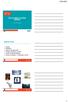 HOE EN WAAR EFFICIËNT ZOEKEN? Stieve Van der Bruggen 1 INHOUD SESSIE 1) Google 2) Wikipedia 3) Waarom de bibliotheek? 4) Efficiënt opzoeken via LIMO 5) Enkele nuttige databanken 6) Enkele oefeningen +
HOE EN WAAR EFFICIËNT ZOEKEN? Stieve Van der Bruggen 1 INHOUD SESSIE 1) Google 2) Wikipedia 3) Waarom de bibliotheek? 4) Efficiënt opzoeken via LIMO 5) Enkele nuttige databanken 6) Enkele oefeningen +
ZOEKRESULTAAT: SORTEREN EN VERFIJNEN (FILTERS)
 ZOEKEN IN LIBRARY AND INFORMATION SCIENCE (LISA) EENVOUDIG ZOEKEN UITGEBREID ZOEKEN (ADVANCED SEARCH) ZOEKGESCHIEDENIS (RECENT SEARCHES) TIPS & TRUCS EENVOUDIG ZOEKEN Als je naar LISA gaat kom je automatisch
ZOEKEN IN LIBRARY AND INFORMATION SCIENCE (LISA) EENVOUDIG ZOEKEN UITGEBREID ZOEKEN (ADVANCED SEARCH) ZOEKGESCHIEDENIS (RECENT SEARCHES) TIPS & TRUCS EENVOUDIG ZOEKEN Als je naar LISA gaat kom je automatisch
Bibliotheek Sociale Wetenschappen Introductie tot het zoeken Communicatiewetenschappen
 Bibliotheek Sociale Wetenschappen Introductie tot het zoeken Communicatiewetenschappen Website faculteitsbibliotheek Zoekmachine LIMO: boeken, artikels, eindwerken, tijdschrifttitels, kranten Specifieke
Bibliotheek Sociale Wetenschappen Introductie tot het zoeken Communicatiewetenschappen Website faculteitsbibliotheek Zoekmachine LIMO: boeken, artikels, eindwerken, tijdschrifttitels, kranten Specifieke
Als je naar ERIC gaat kom je automatisch bij Basic Search (eenvoudig zoeken).
 ZOEKEN IN ERIC EENVOUDIG ZOEKEN ZOEKRESULTAAT: SORTEREN EN VERFIJNEN (FILTERS) GEAVANCEERD ZOEKEN SEARCH HISTORY DE THESAURUS (wat is het?) ZOEKEN MET DE THESAURUS EEN TWEEDE THESAURUSTERM TOEVOEGEN EENVOUDIG
ZOEKEN IN ERIC EENVOUDIG ZOEKEN ZOEKRESULTAAT: SORTEREN EN VERFIJNEN (FILTERS) GEAVANCEERD ZOEKEN SEARCH HISTORY DE THESAURUS (wat is het?) ZOEKEN MET DE THESAURUS EEN TWEEDE THESAURUSTERM TOEVOEGEN EENVOUDIG
www.historischekranten.be
 Navigatiebalk: Logo Historische Kranten home: terugkeren naar de homepagina met een introductie op alle functies Bladeren: een krant naar eigen keuze doorbladeren Zoeken: gericht op zoek gaan naar krantenartikelen
Navigatiebalk: Logo Historische Kranten home: terugkeren naar de homepagina met een introductie op alle functies Bladeren: een krant naar eigen keuze doorbladeren Zoeken: gericht op zoek gaan naar krantenartikelen
1. Probleemstelling formuleren en sleutelwoorden bepalen.
 1. Probleemstelling formuleren en sleutelwoorden bepalen. Vooraleer je aan een literatuuronderzoek begint, is het belangrijk om voldoende informatie over je onderwerp te verzamelen via vakwoordenboeken,
1. Probleemstelling formuleren en sleutelwoorden bepalen. Vooraleer je aan een literatuuronderzoek begint, is het belangrijk om voldoende informatie over je onderwerp te verzamelen via vakwoordenboeken,
SPYWARE VERWIJDEREN MTSO-INFO-EXTRA 8 VAKGROEP MTSO 2001
 SPYWARE VERWIJDEREN MTSO-INFO-EXTRA 8 VAKGROEP MTSO 2001 Faculteit PSW Universiteit Antwerpen Contact: prof. dr. Dimitri Mortelmans (dimitri.mortelmans@ua.ac.be) Tel : +32 (03) 820.28.53 - Fax : +32 (03)
SPYWARE VERWIJDEREN MTSO-INFO-EXTRA 8 VAKGROEP MTSO 2001 Faculteit PSW Universiteit Antwerpen Contact: prof. dr. Dimitri Mortelmans (dimitri.mortelmans@ua.ac.be) Tel : +32 (03) 820.28.53 - Fax : +32 (03)
INSTALLEREN MET SYMANTEC GHOST
 INSTALLEREN MET SYMANTEC GHOST MTSO-INFO-EXTRA 2 VAKGROEP MTSO 2001 Faculteit PSW Universiteit Antwerpen Contact: prof. dr. Dimitri Mortelmans (dimitri.mortelmans@ua.ac.be) Tel : +32 (03) 820.28.53 - Fax
INSTALLEREN MET SYMANTEC GHOST MTSO-INFO-EXTRA 2 VAKGROEP MTSO 2001 Faculteit PSW Universiteit Antwerpen Contact: prof. dr. Dimitri Mortelmans (dimitri.mortelmans@ua.ac.be) Tel : +32 (03) 820.28.53 - Fax
EBSCO-databanken Communication and mass media complete; Green file; ebook Collection
 BIBLIOTHEEK SOCIALE WETENSCHAPPEN EBSCO-databanken Communication and mass media complete; Green file; ebook Collection Karen Vanholzaets september 2017 Inhoud Inleiding... 5 1 Start... Fout! Bladwijzer
BIBLIOTHEEK SOCIALE WETENSCHAPPEN EBSCO-databanken Communication and mass media complete; Green file; ebook Collection Karen Vanholzaets september 2017 Inhoud Inleiding... 5 1 Start... Fout! Bladwijzer
Bibliotheek Sociale Wetenschappen 2018
 Bibliotheek Sociale Wetenschappen 2018 Introductie voor Antropologie Website SBIB: bib.kuleuven.be/sbib 2 Wat is LIMO: limo.libis.be/ku Leuven Opgelet! Gebruik ook wetenschappelijke databanken LIMO: aanmelden
Bibliotheek Sociale Wetenschappen 2018 Introductie voor Antropologie Website SBIB: bib.kuleuven.be/sbib 2 Wat is LIMO: limo.libis.be/ku Leuven Opgelet! Gebruik ook wetenschappelijke databanken LIMO: aanmelden
Informatievaardigheden Introductie EndNote
 Informatievaardigheden Introductie EndNote TU Delft Library Delft University of Technology Challenge the future TU Delft Library HowInformatievaardigheden to find and use scientific / EndNote information
Informatievaardigheden Introductie EndNote TU Delft Library Delft University of Technology Challenge the future TU Delft Library HowInformatievaardigheden to find and use scientific / EndNote information
Bibliotheek Sociale Wetenschappen Introductie tot het zoeken Sociologie / Sociaal Werk
 Bibliotheek Sociale Wetenschappen Introductie tot het zoeken Sociologie / Sociaal Werk Website faculteitsbibliotheek Zoekmachine LIMO: boeken, artikels, eindwerken, tijdschrifttitels, kranten Specifieke
Bibliotheek Sociale Wetenschappen Introductie tot het zoeken Sociologie / Sociaal Werk Website faculteitsbibliotheek Zoekmachine LIMO: boeken, artikels, eindwerken, tijdschrifttitels, kranten Specifieke
Bibliotheek Sociale Wetenschappen Introductie tot het zoeken Politieke wetenschappen
 Bibliotheek Sociale Wetenschappen Introductie tot het zoeken Politieke wetenschappen Website faculteitsbibliotheek Zoekmachine LIMO: boeken, artikels, eindwerken, tijdschrifttitels, kranten Specifieke
Bibliotheek Sociale Wetenschappen Introductie tot het zoeken Politieke wetenschappen Website faculteitsbibliotheek Zoekmachine LIMO: boeken, artikels, eindwerken, tijdschrifttitels, kranten Specifieke
EndNote Web handleiding
 EndNote Web handleiding Bibliographic reference manager voor het verzamelen, beheren, delen van referenties en het maken van literatuurlijsten. 1. Een account aanmaken. Je kan je registreren via de databank
EndNote Web handleiding Bibliographic reference manager voor het verzamelen, beheren, delen van referenties en het maken van literatuurlijsten. 1. Een account aanmaken. Je kan je registreren via de databank
EEN PC AANSLUITEN MTSO-INFO-EXTRA 1 VAKGROEP MTSO 2001
 EEN PC AANSLUITEN MTSO-INFO-EXTRA 1 VAKGROEP MTSO 2001 Faculteit PSW Universiteit Antwerpen Contact: prof. dr. Dimitri Mortelmans (dimitri.mortelmans@ua.ac.be) Tel : +32 (03) 820.28.53 - Fax : +32 (03)
EEN PC AANSLUITEN MTSO-INFO-EXTRA 1 VAKGROEP MTSO 2001 Faculteit PSW Universiteit Antwerpen Contact: prof. dr. Dimitri Mortelmans (dimitri.mortelmans@ua.ac.be) Tel : +32 (03) 820.28.53 - Fax : +32 (03)
Gedigitaliseerd archief 125 jaar Het Belang van Limburg
 Gedigitaliseerd archief 125 jaar Het Belang van Limburg Het archief De volledige collectie van ingebonden edities van Het Belang van Limburg is ingescand: 520.000 pagina s uit 620 banden van de periode
Gedigitaliseerd archief 125 jaar Het Belang van Limburg Het archief De volledige collectie van ingebonden edities van Het Belang van Limburg is ingescand: 520.000 pagina s uit 620 banden van de periode
ZOEKEN IN PROQUEST BUSINESS COLLECTION
 ZOEKEN IN PROQUEST BUSINESS COLLECTION EENVOUDIG ZOEKEN UITGEBREID ZOEKEN (ADVANCED SEARCH) DATA & REPORTS ZOEKEN ZOEKGESCHIEDENIS (RECENT SEARCHES) BLADEREN (BROWSE) TIPS & TRUCS EENVOUDIG ZOEKEN Als
ZOEKEN IN PROQUEST BUSINESS COLLECTION EENVOUDIG ZOEKEN UITGEBREID ZOEKEN (ADVANCED SEARCH) DATA & REPORTS ZOEKEN ZOEKGESCHIEDENIS (RECENT SEARCHES) BLADEREN (BROWSE) TIPS & TRUCS EENVOUDIG ZOEKEN Als
JSTOR Zoeken in JSTOR
 BIBLIOTHEEK SOCIALE WETENSCHAPPEN Handleidingen JSTOR Zoeken in JSTOR Karen Vanholzaets Klik en typ de subtekst september 2016 Inhoud Beschrijving van de databank... 5 1 Start... 7 2 Search: eenvoudig
BIBLIOTHEEK SOCIALE WETENSCHAPPEN Handleidingen JSTOR Zoeken in JSTOR Karen Vanholzaets Klik en typ de subtekst september 2016 Inhoud Beschrijving van de databank... 5 1 Start... 7 2 Search: eenvoudig
De functionaliteit Uitgebreid Zoeken is te vinden onder het volgende icoon:
 Uitgebreid Zoeken in Legal Intelligence Uitgebreid zoeken binnen Legal Intelligence is vernieuwd. In deze handleiding staat beschreven wat er is veranderd en hoe u optimaal gebruik kunt maken van deze
Uitgebreid Zoeken in Legal Intelligence Uitgebreid zoeken binnen Legal Intelligence is vernieuwd. In deze handleiding staat beschreven wat er is veranderd en hoe u optimaal gebruik kunt maken van deze
HANDLEIDING FLEXI-SMS
 1 HANDLEIDING FLEXI-SMS Index: 1. Algemeen... p 2 2. Activatie FLEXI-SMS... p 3 3. Hoe verstuur ik SMS en?... p 4 4. SMS en versturen aan een groep klanten (batch SMS)... p 6 5. Versturen van een SMS vanuit
1 HANDLEIDING FLEXI-SMS Index: 1. Algemeen... p 2 2. Activatie FLEXI-SMS... p 3 3. Hoe verstuur ik SMS en?... p 4 4. SMS en versturen aan een groep klanten (batch SMS)... p 6 5. Versturen van een SMS vanuit
Zoeken in SwetsWise. 1. Help en My Profile INHOUD
 INHOUD Zoeken in SwetsWise... 1 1. Help en My Profile... 1 2. Content Search... 2 2.1 Search articles... 2 Basic search... 3 Zoektips... 3 Zoeken:... 4 Advanced search... 6 2.2 Publication search:... 7
INHOUD Zoeken in SwetsWise... 1 1. Help en My Profile... 1 2. Content Search... 2 2.1 Search articles... 2 Basic search... 3 Zoektips... 3 Zoeken:... 4 Advanced search... 6 2.2 Publication search:... 7
16/02/2016 HOE EN WAAR EFFICIËNT ZOEKEN? INHOUD SESSIE
 HOE EN WAAR EFFICIËNT ZOEKEN? Stieve Van der Bruggen 1 INHOUD SESSIE 1) Google 2) Wikipedia 3) Waarom de bibliotheek? 4) Efficiënt opzoeken via LIMO 5) Enkele nuttige databanken 6) Enkele oefeningen +
HOE EN WAAR EFFICIËNT ZOEKEN? Stieve Van der Bruggen 1 INHOUD SESSIE 1) Google 2) Wikipedia 3) Waarom de bibliotheek? 4) Efficiënt opzoeken via LIMO 5) Enkele nuttige databanken 6) Enkele oefeningen +
Embase. Het Automatic Term Mapping systeem van Embase helpt Subject Headings te vinden. In paragraaf 2 wordt uitgelegd hoe dit werkt.
 WALAEUS BIIBLIIOTHEEK Embase 1. Inleiding Embase bevat ruim 11 miljoen referenties (beschrijvingen) van artikelen uit ruim 5000 tijdschriften op het gebied van geneeskunde en verwante vakgebieden. De overlap
WALAEUS BIIBLIIOTHEEK Embase 1. Inleiding Embase bevat ruim 11 miljoen referenties (beschrijvingen) van artikelen uit ruim 5000 tijdschriften op het gebied van geneeskunde en verwante vakgebieden. De overlap
Hoofdstuk 1. Beginnen en inloggen op Safe Site Certificaten Taal keuze Inloggen... 5
 Pagina 1 van 27 Inhoudsopgave Handleiding Safe Site Certificaten Portal Hoofdstuk 1. Beginnen en inloggen op Safe Site Certificaten... 3-1.1 Taal keuze... 4-1.2 Inloggen... 5 Hoofdstuk 2. Het Startscherm
Pagina 1 van 27 Inhoudsopgave Handleiding Safe Site Certificaten Portal Hoofdstuk 1. Beginnen en inloggen op Safe Site Certificaten... 3-1.1 Taal keuze... 4-1.2 Inloggen... 5 Hoofdstuk 2. Het Startscherm
BIBLIOTHEEK SOCIALE WETENSCHAPPEN JSTOR. Arts & Sciences I, II, III, IV, V, VI, VII & Complement; Ireland; 19th Century British Pamphlets.
 BIBLIOTHEEK SOCIALE WETENSCHAPPEN JSTOR Arts & Sciences I, II, III, IV, V, VI, VII & Complement; Ireland; 19th Century British Pamphlets Kris Scheys september 2018 Inhoud Inleiding... 5 1 Start... 5 2
BIBLIOTHEEK SOCIALE WETENSCHAPPEN JSTOR Arts & Sciences I, II, III, IV, V, VI, VII & Complement; Ireland; 19th Century British Pamphlets Kris Scheys september 2018 Inhoud Inleiding... 5 1 Start... 5 2
ZOEKEN IN SPORTDISCUS
 ZOEKEN IN SPORTDISCUS EENVOUDIG ZOEKEN ZOEKRESULTAAT: SORTEREN EN VERFIJNEN (FILTERS) GEAVANCEERD ZOEKEN SEARCH HISTORY DE THESAURUS (wat is het?) ZOEKEN MET DE THESAURUS EENVOUDIG ZOEKEN Als je naar SPORTDiscus
ZOEKEN IN SPORTDISCUS EENVOUDIG ZOEKEN ZOEKRESULTAAT: SORTEREN EN VERFIJNEN (FILTERS) GEAVANCEERD ZOEKEN SEARCH HISTORY DE THESAURUS (wat is het?) ZOEKEN MET DE THESAURUS EENVOUDIG ZOEKEN Als je naar SPORTDiscus
U kunt de helpbestanden op verschillende manieren openen. Standaard activeert u de helpbestanden via de toets F1.
 Les 19 Help In deze les leert u hoe u de helpbestanden van Excel gebruikt om snelle antwoorden te vinden op een aantal vragen die u over het programma hebt. Houd er echter rekening mee dat u online moet
Les 19 Help In deze les leert u hoe u de helpbestanden van Excel gebruikt om snelle antwoorden te vinden op een aantal vragen die u over het programma hebt. Houd er echter rekening mee dat u online moet
Inhoud. Mediacentrum hogeschool Windesheim (maart 2015) Page 2
 Online Inhoud Over Endnote Online... 3 Aanmelden... 3 Voordat je begint!... 4 Tussenvoegsels in namen... 4 Referenties invoegen in een Worddocument/Cite while you write... 5 Handmatig invoeren van referenties...
Online Inhoud Over Endnote Online... 3 Aanmelden... 3 Voordat je begint!... 4 Tussenvoegsels in namen... 4 Referenties invoegen in een Worddocument/Cite while you write... 5 Handmatig invoeren van referenties...
De Catalogus. De catalogus van de bibliotheken van de Universiteit Leiden catalogus.leidenuniv.nl
 De Catalogus De catalogus van de bibliotheken van de Universiteit Leiden catalogus.leidenuniv.nl Inhoud De Catalogus bevat titelgegevens van boeken en e-books, tijdschriften en e-journals, brieven, kaarten
De Catalogus De catalogus van de bibliotheken van de Universiteit Leiden catalogus.leidenuniv.nl Inhoud De Catalogus bevat titelgegevens van boeken en e-books, tijdschriften en e-journals, brieven, kaarten
Hoofdstuk 5. Accountgegevens Hoofdstuk 6. Contact Mennens Hoofdstuk 7. Uitloggen Mennens Certificaten... 24
 Gebruiksaanwijzingen Inhoudsopgave gebruiksaanwijzingen Mennens Certificaten Hoofdstuk 1. Beginnen en inloggen op Mennens Certificaten... 3-1.1 Taal keuze... 3-1.2 Inloggen... 4 Hoofdstuk 2. Het Startscherm
Gebruiksaanwijzingen Inhoudsopgave gebruiksaanwijzingen Mennens Certificaten Hoofdstuk 1. Beginnen en inloggen op Mennens Certificaten... 3-1.1 Taal keuze... 3-1.2 Inloggen... 4 Hoofdstuk 2. Het Startscherm
OPTICAL CHARACTER RECOGNITION (OCR)
 OPTICAL CHARACTER RECOGNITION (OCR) MTSO-INFO 21 DIMITRI MORTELMANS 2001 Faculteit PSW Universiteit Antwerpen Contact: prof. dr. Dimitri Mortelmans (dimitri.mortelmans@ua.ac.be) Tel : +32 (03) 820.28.53
OPTICAL CHARACTER RECOGNITION (OCR) MTSO-INFO 21 DIMITRI MORTELMANS 2001 Faculteit PSW Universiteit Antwerpen Contact: prof. dr. Dimitri Mortelmans (dimitri.mortelmans@ua.ac.be) Tel : +32 (03) 820.28.53
Handleiding Online Kennisbank CROW. Contentmanagement
 Handleiding Online Kennisbank CROW Contentmanagement Inhoud De Kennisbank van CROW is het online naslagwerk bestaande uit vele relevante CROW kennisproducten op het gebied van infrastructuur, verkeer en
Handleiding Online Kennisbank CROW Contentmanagement Inhoud De Kennisbank van CROW is het online naslagwerk bestaande uit vele relevante CROW kennisproducten op het gebied van infrastructuur, verkeer en
Basisfunctionaliteit van gestructureerde zoeksystemen. Illustratie aan de hand van het zoeksysteem van Ebsco.
 Basisfunctionaliteit van gestructureerde zoeksystemen. Illustratie aan de hand van het zoeksysteem van Ebsco. Kies op de site van de bibliotheek het bestand "Academic Search Complete". Bij opdrachten voor
Basisfunctionaliteit van gestructureerde zoeksystemen. Illustratie aan de hand van het zoeksysteem van Ebsco. Kies op de site van de bibliotheek het bestand "Academic Search Complete". Bij opdrachten voor
CSA-databanken: EconLit, ERIC, Francis, Social Services Abstracts, Sociological Abstracts
 CSA-databanken: EconLit, ERIC, Francis, Social Services Abstracts, Sociological Abstracts 1. Beschrijving van de databanken CSA (Cambridge Scientific Abstracts) is een databankleverancier die een gemeenschappelijke
CSA-databanken: EconLit, ERIC, Francis, Social Services Abstracts, Sociological Abstracts 1. Beschrijving van de databanken CSA (Cambridge Scientific Abstracts) is een databankleverancier die een gemeenschappelijke
Het deponeren van elektronische documenten
 Het deponeren van elektronische documenten Guido Goedemé, Josiane Motte en Brigitte Van Hemelrijck Koninklijke Bibliotheek van België Inleiding Het systeem voor het deponeren, ontsluiten en terugvinden
Het deponeren van elektronische documenten Guido Goedemé, Josiane Motte en Brigitte Van Hemelrijck Koninklijke Bibliotheek van België Inleiding Het systeem voor het deponeren, ontsluiten en terugvinden
Handleiding Leeggoedapplicatie Digibon SPAR
 Handleiding Leeggoedapplicatie Digibon SPAR Hoe u leeggoedbons aanmaakt en correctieberichten verwerkt. 1 Inhoudstabel Inhoudstabel... 2 Inleiding... 3 I. Inloggen... 4 A. Het Loginscherm... 4 II. Na het
Handleiding Leeggoedapplicatie Digibon SPAR Hoe u leeggoedbons aanmaakt en correctieberichten verwerkt. 1 Inhoudstabel Inhoudstabel... 2 Inleiding... 3 I. Inloggen... 4 A. Het Loginscherm... 4 II. Na het
17/02/2017 HOE EN WAAR EFFICIËNT ZOEKEN? INHOUD SESSIE
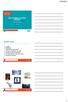 HOE EN WAAR EFFICIËNT ZOEKEN? Stieve Van der Bruggen 2016-2017 1 INHOUD SESSIE 1) Google 2) Wikipedia 3) Waarom de bibliotheek? 4) Efficiënt opzoeken via LIMO 5) Enkele nuttige databanken 6) Nuttige plaatsen
HOE EN WAAR EFFICIËNT ZOEKEN? Stieve Van der Bruggen 2016-2017 1 INHOUD SESSIE 1) Google 2) Wikipedia 3) Waarom de bibliotheek? 4) Efficiënt opzoeken via LIMO 5) Enkele nuttige databanken 6) Nuttige plaatsen
Aan de slag met: eenvoudig zoeken en filteren van zoekresultaten
 Aan de slag met: eenvoudig zoeken en filteren van zoekresultaten versie januari 0 Wilt u zoeken zoals u in Google zoekt, dan is de homepage uw startpunt. Tik uw zoekvraag in in het zoekveld. Rechts verschijnen
Aan de slag met: eenvoudig zoeken en filteren van zoekresultaten versie januari 0 Wilt u zoeken zoals u in Google zoekt, dan is de homepage uw startpunt. Tik uw zoekvraag in in het zoekveld. Rechts verschijnen
Vind sneller wat je zoekt. Ontdek de vernieuwde online BIBCATALOGUS & MIJN BIBLIOTHEEK dienst.
 Vind sneller wat je zoekt. Ontdek de vernieuwde online BIBCATALOGUS & MIJN BIBLIOTHEEK dienst. 1 SNEL ZOEKEN Maar ook uitgebreid. Gebruik de zoekbox om de bibliotheekcatalogus te doorzoeken. Klik op uitgebreid
Vind sneller wat je zoekt. Ontdek de vernieuwde online BIBCATALOGUS & MIJN BIBLIOTHEEK dienst. 1 SNEL ZOEKEN Maar ook uitgebreid. Gebruik de zoekbox om de bibliotheekcatalogus te doorzoeken. Klik op uitgebreid
Alternatieven voor SDI s
 Alternatieven voor SDI s Informatie op internet wijzigt snel. Er zijn verschillende manieren om bij te blijven. Door deze goed in te zetten, laat je informatie automatisch voor jou werken! Voorbeelden
Alternatieven voor SDI s Informatie op internet wijzigt snel. Er zijn verschillende manieren om bij te blijven. Door deze goed in te zetten, laat je informatie automatisch voor jou werken! Voorbeelden
surf ik bib? hoe naar mijn in een wip Ook mijn bibliotheek is een Ovinob-bibliotheek! Surf naar www.ovinob.be
 Ook mijn bibliotheek is een Ovinob-bibliotheek! hoe surf ik in een wip naar mijn bib? Surf naar www.ovinob.be Op www.ovinob.be kan je zien wat er aanwezig is in je bibliotheek of in andere Oost-Vlaamse
Ook mijn bibliotheek is een Ovinob-bibliotheek! hoe surf ik in een wip naar mijn bib? Surf naar www.ovinob.be Op www.ovinob.be kan je zien wat er aanwezig is in je bibliotheek of in andere Oost-Vlaamse
Landelijk Indicatie Protocol (LIP)
 Handleiding Landelijk Indicatie Protocol programma pagina 1 of 18 Landelijk Indicatie Protocol (LIP) Welkom bij LIP Lip is ontstaan uit een toegevoegde module aan het kraamzorg administratie pakket van
Handleiding Landelijk Indicatie Protocol programma pagina 1 of 18 Landelijk Indicatie Protocol (LIP) Welkom bij LIP Lip is ontstaan uit een toegevoegde module aan het kraamzorg administratie pakket van
Gebruikershandleiding Psychorom. Bohn Stafleu van Loghum
 Gebruikershandleiding Psychorom Bohn Stafleu van Loghum Inhoudsopgave 1. Opstarten cd rom na installatie 3 2. Werking programma 4 2.1 Zoeken 4 2.2 Zoektermen combineren 5 3. Menu Bestand 8 3.1 Afdrukken
Gebruikershandleiding Psychorom Bohn Stafleu van Loghum Inhoudsopgave 1. Opstarten cd rom na installatie 3 2. Werking programma 4 2.1 Zoeken 4 2.2 Zoektermen combineren 5 3. Menu Bestand 8 3.1 Afdrukken
Handleiding Sociale kaart. Vlaams Brabant en Hoofdstedelijk Gewest Brussel
 Handleiding Sociale kaart Vlaams Brabant en Hoofdstedelijk Gewest Brussel Opgesteld door Dennis Servaas bijgewerkte versie januari 2012 1 Inhoudsopgave 1. Aanmelden... 3 2. Zoekfilters... 4 3. Fiches bekijken...
Handleiding Sociale kaart Vlaams Brabant en Hoofdstedelijk Gewest Brussel Opgesteld door Dennis Servaas bijgewerkte versie januari 2012 1 Inhoudsopgave 1. Aanmelden... 3 2. Zoekfilters... 4 3. Fiches bekijken...
Vind sneller wat je zoekt. Ontdek de vernieuwde online BIBCATALOGUS & MIJN BIBLIOTHEEK dienst.
 Vind sneller wat je zoekt. Ontdek de vernieuwde online BIBCATALOGUS & MIJN BIBLIOTHEEK dienst. 1 2 SNEL ZOEKEN Maar ook uitgebreid. Gebruik de zoekbox om de bibliotheekcatalogus te doorzoeken. Klik op
Vind sneller wat je zoekt. Ontdek de vernieuwde online BIBCATALOGUS & MIJN BIBLIOTHEEK dienst. 1 2 SNEL ZOEKEN Maar ook uitgebreid. Gebruik de zoekbox om de bibliotheekcatalogus te doorzoeken. Klik op
Inhoud. Endnote X7 Handleiding Mediacentrum maart 2015 Page 2
 Inhoud Over Endnote... 3 Endnote installeren... 4 Een library aanmaken... 5 Voordat je begint!... 6 Tussenvoegsels in namen... 6 Referenties invoegen in een Worddocument/Cite while you write... 7 Handmatig
Inhoud Over Endnote... 3 Endnote installeren... 4 Een library aanmaken... 5 Voordat je begint!... 6 Tussenvoegsels in namen... 6 Referenties invoegen in een Worddocument/Cite while you write... 7 Handmatig
Scopus Zoeken in Scopus
 BIBLIOTHEEK SOCIALE WETENSCHAPPEN Handleidingen Scopus Zoeken in Scopus Veerle Tuerlinckx september 2018 Inhoud Beschrijving... 5 1 Start (via Limo)... 6 2 Zoeken in SCOPUS... 6 2.1 Wat zijn citatie-indexen?...
BIBLIOTHEEK SOCIALE WETENSCHAPPEN Handleidingen Scopus Zoeken in Scopus Veerle Tuerlinckx september 2018 Inhoud Beschrijving... 5 1 Start (via Limo)... 6 2 Zoeken in SCOPUS... 6 2.1 Wat zijn citatie-indexen?...
Handleiding Online Inschrijven
 Handleiding Online Inschrijven Kijk voor extra uitleg ook steeds naar de tekstvakken op de website! Inhoudsopgave 1. Aanmelden... 2 2. Gebruikersmenu... 2 2.1. Home... 2 2.2. Kalender... 2 2.3. Inschrijven...
Handleiding Online Inschrijven Kijk voor extra uitleg ook steeds naar de tekstvakken op de website! Inhoudsopgave 1. Aanmelden... 2 2. Gebruikersmenu... 2 2.1. Home... 2 2.2. Kalender... 2 2.3. Inschrijven...
Bestanden ordenen in Windows 10
 Bestanden ordenen in Windows 10 Waar heb ik dat bestand ook al weer opgeslagen? Vraagt je jezelf dat ook regelmatig af, dan is het tijd om je bestanden te ordenen. Sla bestanden op in een map met een logische
Bestanden ordenen in Windows 10 Waar heb ik dat bestand ook al weer opgeslagen? Vraagt je jezelf dat ook regelmatig af, dan is het tijd om je bestanden te ordenen. Sla bestanden op in een map met een logische
Stappenplan zoeken en verwerken van informatie
 Stappenplan zoeken en verwerken van informatie Oriëntatie op het onderwerp Wat is het onderwerp Welke zoektermen Welke bronnen Zoeken naar informatie Welke informatiebronnen Kiezen en beoordelen van informatie
Stappenplan zoeken en verwerken van informatie Oriëntatie op het onderwerp Wat is het onderwerp Welke zoektermen Welke bronnen Zoeken naar informatie Welke informatiebronnen Kiezen en beoordelen van informatie
SwingOffice in een notendop
 SwingOffice in een notendop doelstelling: opvolging en bijsturing van berichten (per e-mail). 1. Inloggen in de Swing-omgeving Surf (gebruik Microsoft Internet Explorer) naar : http://swinglinecomputer/servico/default.aspx
SwingOffice in een notendop doelstelling: opvolging en bijsturing van berichten (per e-mail). 1. Inloggen in de Swing-omgeving Surf (gebruik Microsoft Internet Explorer) naar : http://swinglinecomputer/servico/default.aspx
Stappenplan I-rent. Inloggen
 Stappenplan I-rent Vanaf januari 2017 kan je reserveren voor het buurthuis, Rockhok of jeugdcentrum via het online platform I-rent. In deze handleiding kan je terugvinden hoe je kan inloggen, een reservatie
Stappenplan I-rent Vanaf januari 2017 kan je reserveren voor het buurthuis, Rockhok of jeugdcentrum via het online platform I-rent. In deze handleiding kan je terugvinden hoe je kan inloggen, een reservatie
Gebruikershandleiding Geneeskundig Adresboek. Bohn Stafleu van Loghum
 Gebruikershandleiding Geneeskundig Adresboek Bohn Stafleu van Loghum Inhoudsopgave 1. Opstarten cd rom na installatie 3 2. Werking programma 4 2.1 Zoeken 4 2.2 Zoektermen combineren 5 3. Menu Bestand 6
Gebruikershandleiding Geneeskundig Adresboek Bohn Stafleu van Loghum Inhoudsopgave 1. Opstarten cd rom na installatie 3 2. Werking programma 4 2.1 Zoeken 4 2.2 Zoektermen combineren 5 3. Menu Bestand 6
Bibliotheek Sociale Wetenschappen 2018
 Bibliotheek Sociale Wetenschappen 2018 Introductie Masters Communicatiewetenschappen Website SBIB: bib.kuleuven.be/sbib 2 Wat is LIMO: limo.libis.be/kuleuven 3 Wat is LIMO: limo.libis.be/kuleuven Opgelet!
Bibliotheek Sociale Wetenschappen 2018 Introductie Masters Communicatiewetenschappen Website SBIB: bib.kuleuven.be/sbib 2 Wat is LIMO: limo.libis.be/kuleuven 3 Wat is LIMO: limo.libis.be/kuleuven Opgelet!
Lees eerst de algemene handleiding Gebruik Collectie Persdocumentatie!
 Handleiding LexisNexis Nov. 2008_Ahn Lees eerst de algemene handleiding Gebruik Collectie Persdocumentatie! Wendt u voor het gebruik van LexisNexis tot een van de medewerkers van de afdeling Persdocumentatie.
Handleiding LexisNexis Nov. 2008_Ahn Lees eerst de algemene handleiding Gebruik Collectie Persdocumentatie! Wendt u voor het gebruik van LexisNexis tot een van de medewerkers van de afdeling Persdocumentatie.
